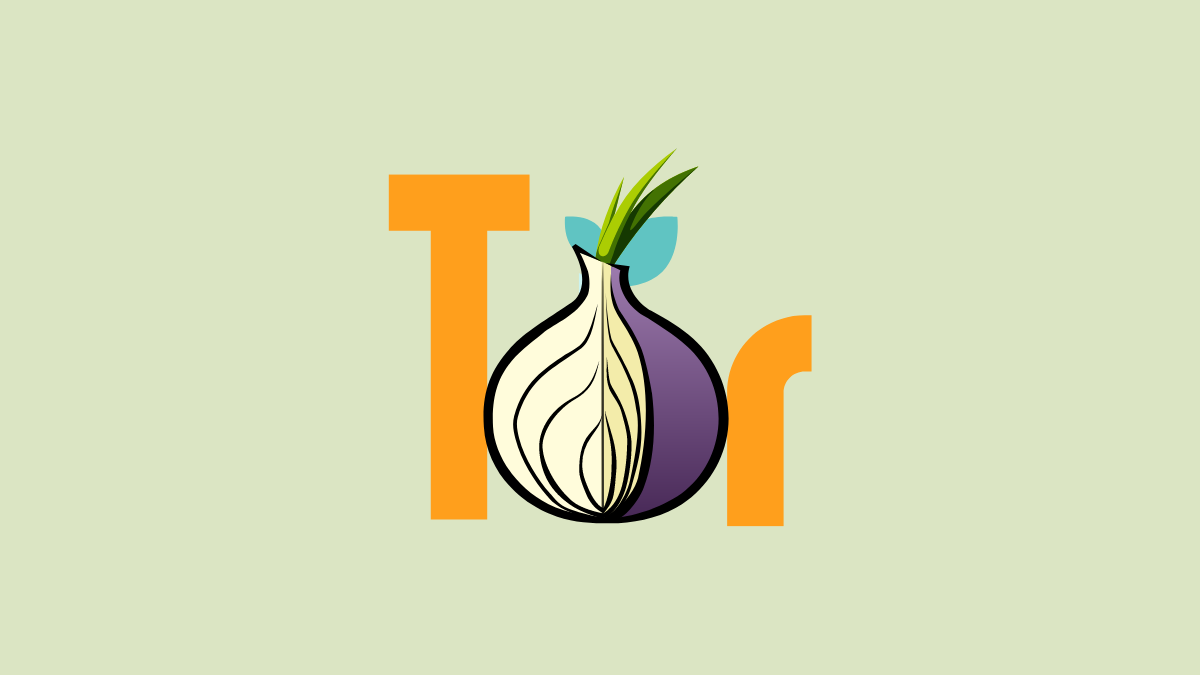Tor, сокращение от The Onion Router, — это бесплатный браузер с открытым исходным кодом, который помогает вам анонимно просматривать Интернет с помощью сети Tor. Он специально разработан для защиты вашей конфиденциальности и анонимности в Интернете от правительств, корпораций и кибератак. Он широко популярен среди журналистов, активистов, исследователей, профессионалов, осведомителей, представителей бизнеса и т. д.
Браузер Tor — это бесплатное программное обеспечение, доступное для Windows, macOS, Linux и Android, и его можно загрузить с официального веб- сайта Tor Project. Браузер Tor защищает вас от отслеживания, слежения, слежки и цензуры.
Браузер TOR похож на сервис VPN; они оба защищают вашу анонимность и конфиденциальность в Интернете. Но там, где TOR делает упор на анонимность, VPN делает упор на конфиденциальность. Это помогает вам получить доступ к заблокированным веб-сайтам и не дает веб-сайтам узнать вашу личность и местоположение.
В этой статье мы увидим, как работает Tor, как установить, настроить и использовать Tor Browser в Windows 11, а также как получить доступ к Dark Web с помощью Tor.
Как работает браузер Tor
Браузер Tor разработан некоммерческой организацией Tor Project, чтобы сделать общение более безопасным и анонимным, а также бороться с слежкой и цензурой.
Onion Router (TOR) использует луковую маршрутизацию для перенаправления интернет-трафика через бесплатную всемирную оверлейную сеть, называемую сетью Tor. Эта оверлейная сеть управляется добровольцами по всему миру. Каждый доброволец управляет узлом или маршрутизатором, называемым «ретранслятором», а сеть Tor состоит из более чем шести тысяч ретрансляторов. Задача ретранслятора — принимать трафик и передавать его следующему узлу.
Tor отправляет трафик как минимум через три ретранслятора (узла), чтобы достичь пункта назначения. Эти узлы могут быть узлом входа, узлом ретрансляции (или промежуточным ретранслятором) или узлом выхода. Каждый раз, когда вы щелкаете ссылку или загружаете веб-страницу, узлы сбрасываются.
Луковый маршрутизатор оборачивает ваши данные в различные уровни шифрования и отправляет их на входной узел. Каждый узел раскрывает уровень шифрования, чтобы выявить следующий ретранслятор в сети и отправляет ему данные. По мере того, как данные перемещаются из каждого узла, они стирают свои следы на каждом этапе пути. Когда данные достигают конечного узла (выход), он раскрывает последние уровни шифрования и отправляет их на нужный веб-сайт.
Только входной узел знает, кто вы, но не знает, что вы отправили (или запросили), средний узел ничего не знает, а выход знает только вас, кому вы его отправляете (если данные зашифрованы по протоколу TLS), но не знает, кто вы или что вы отправляете. И веб-сайт будет знать только IP-адрес выходного узла, а не ваш. Вот как Tor защищает вашу личность и делает вас анонимным при работе в Интернете.
Как установить браузер Tor на Windows 11
Следуйте этим пошаговым инструкциям, чтобы установить Tor Browser в Windows 11:
Начнем со скачивания браузера Tor для Windows с официального сайта.
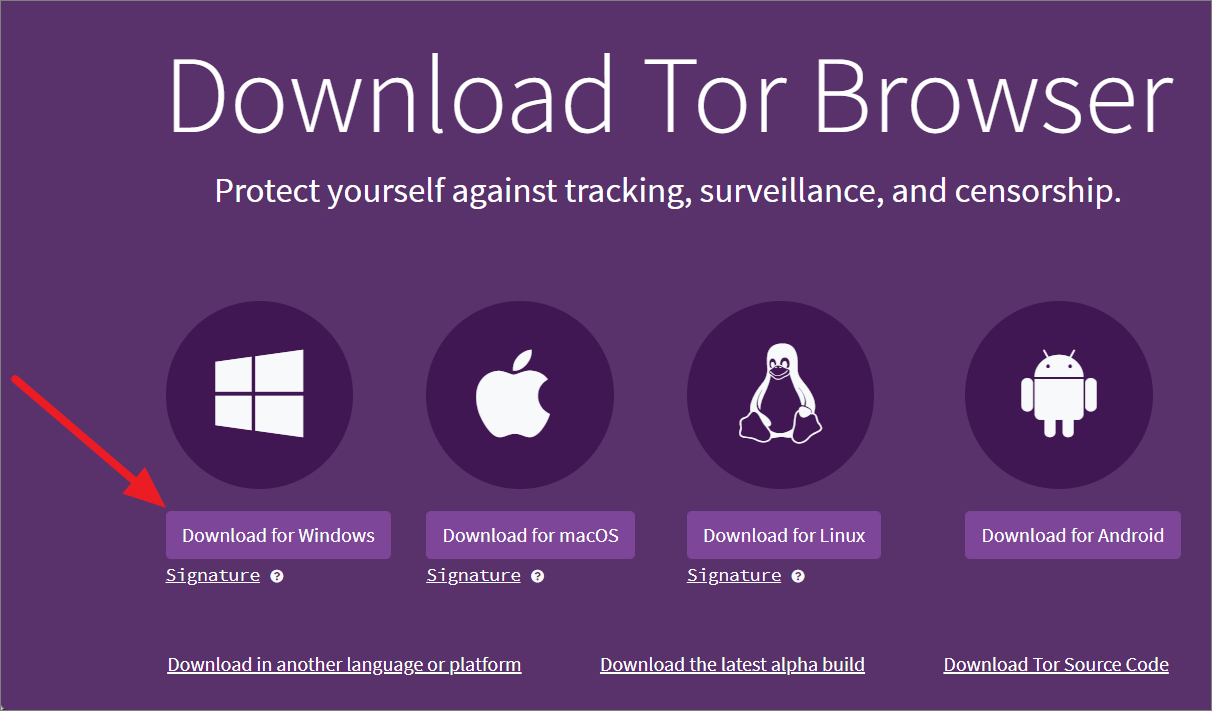
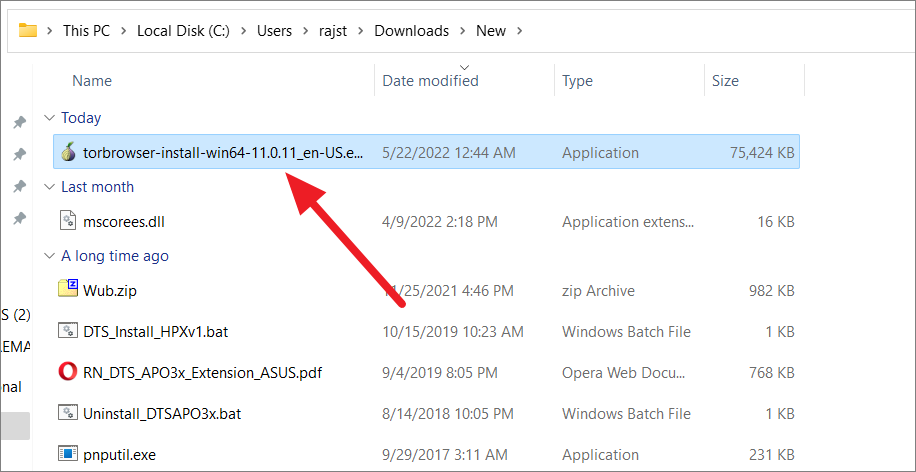
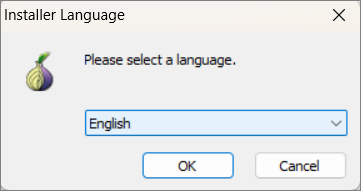
Затем нажмите «Далее», чтобы начать установку.
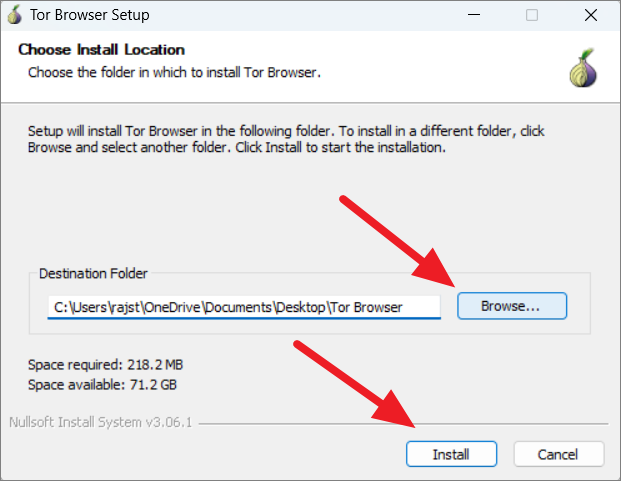
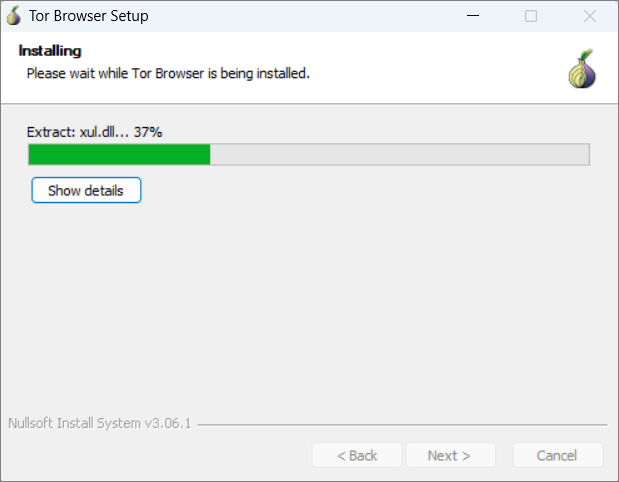
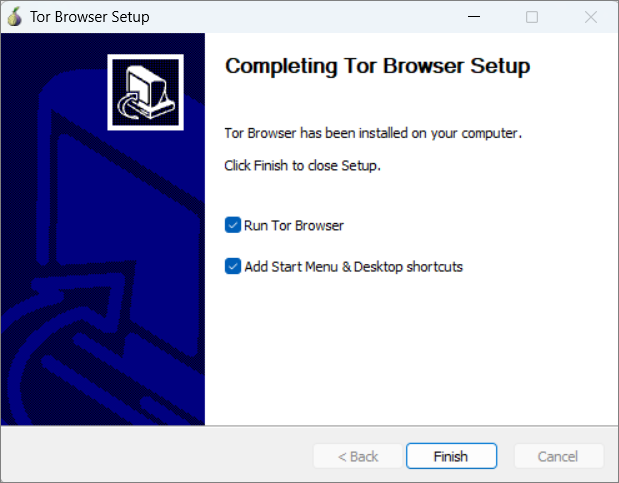
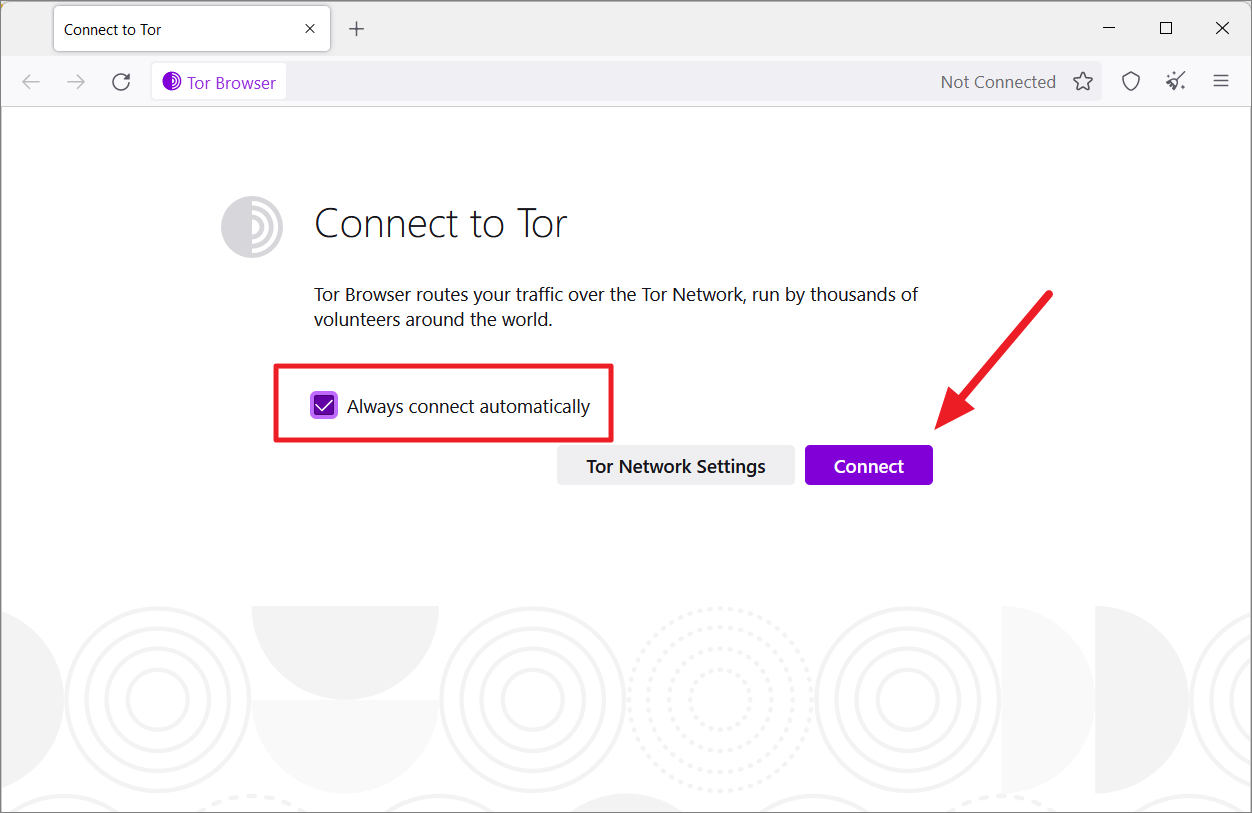
Теперь для установления соединения потребуется несколько секунд или минут.
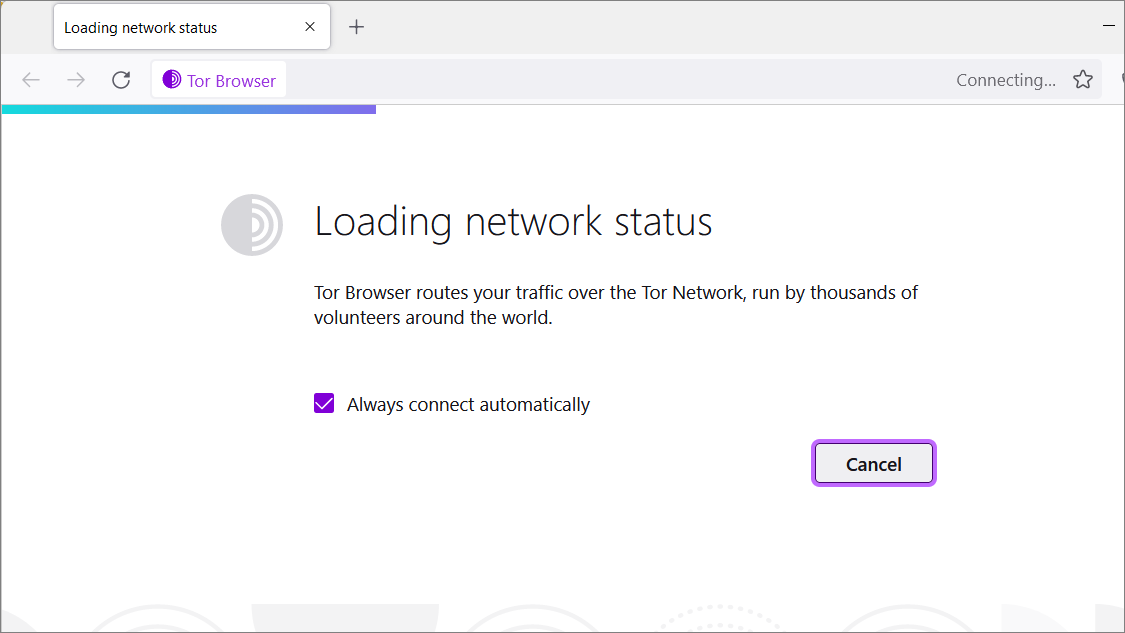
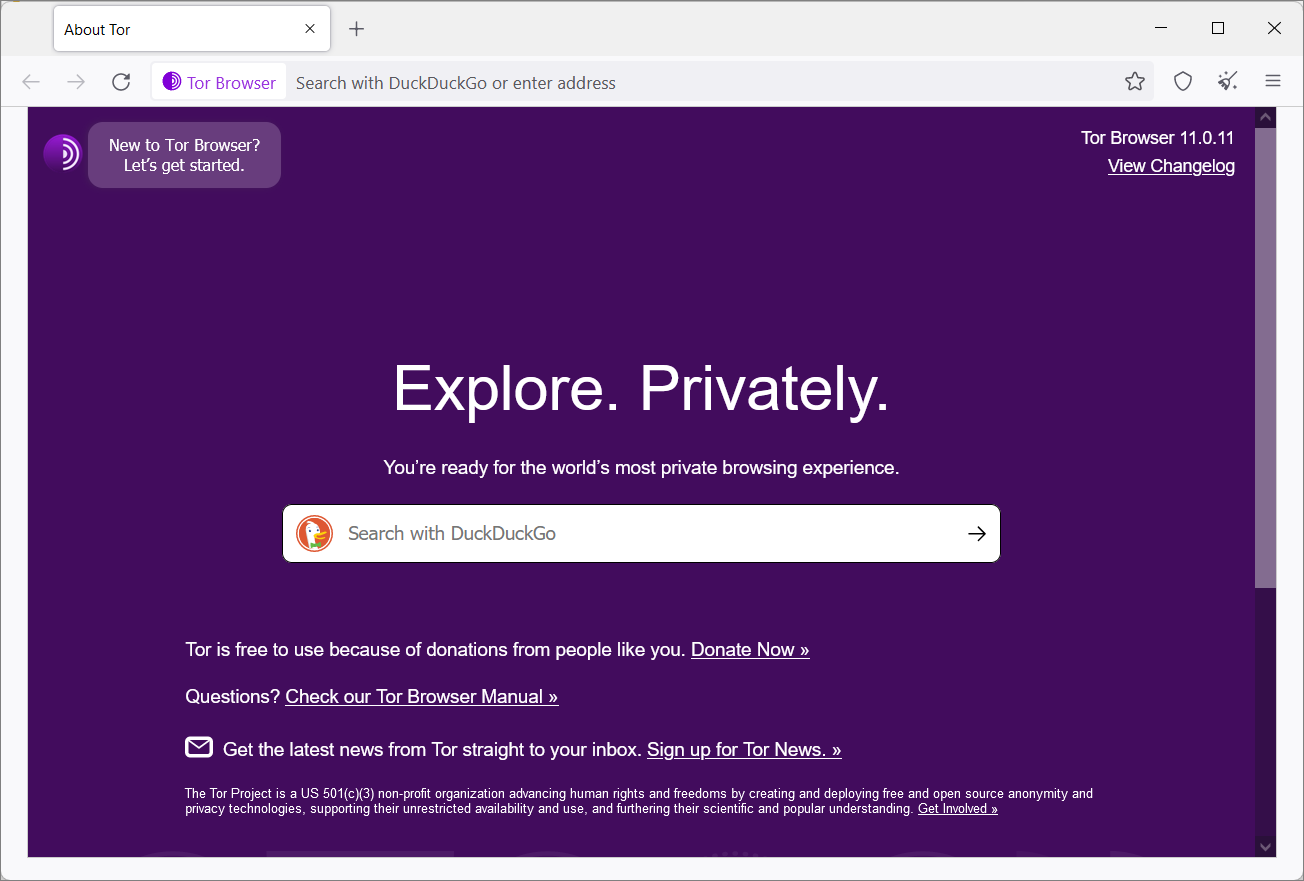
Как использовать браузер Tor в Windows 11
Браузер Tor в основном представляет собой модифицированную версию Firefox, поэтому настройки и параметры аналогичны Firefox с некоторыми дополнительными настройками для повышения конфиденциальности и безопасности. Если у вас есть опыт работы с Firefox, вы можете легко перемещаться и изменять настройки в браузере Tor.
Изменить язык браузера Tor
Если вам не нравится язык браузера по умолчанию, вы можете легко изменить его на другой язык, доступный в браузере. Вот как вы можете переключаться между языками в браузере Tor:
Запустите браузер Tor и щелкните значок гамбургера (три горизонтальные линии) в правом верхнем углу. Затем выберите «Настройки» в появившемся меню.
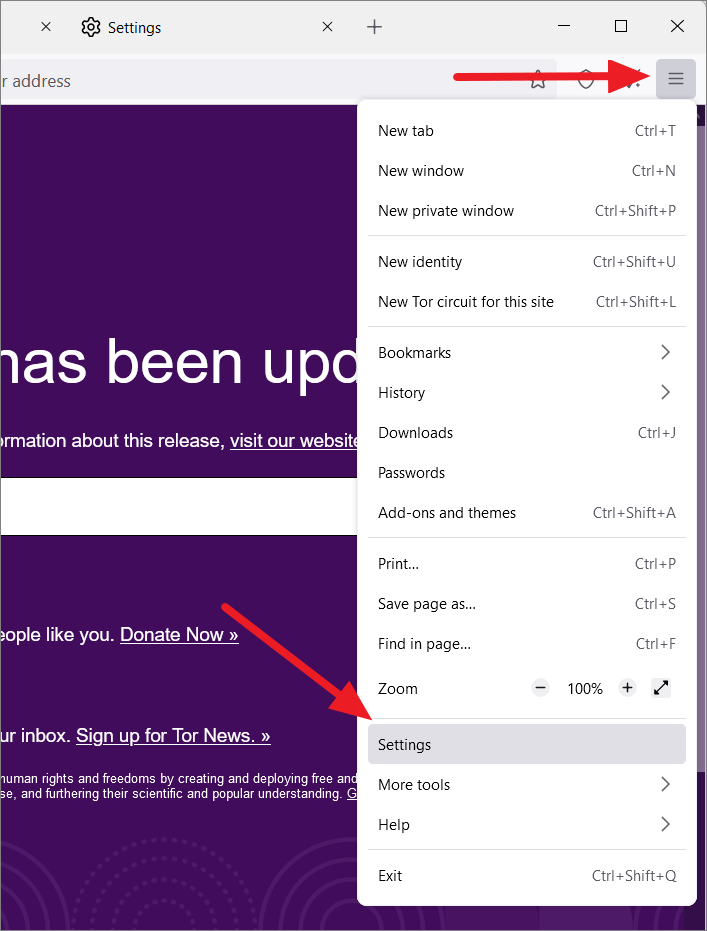
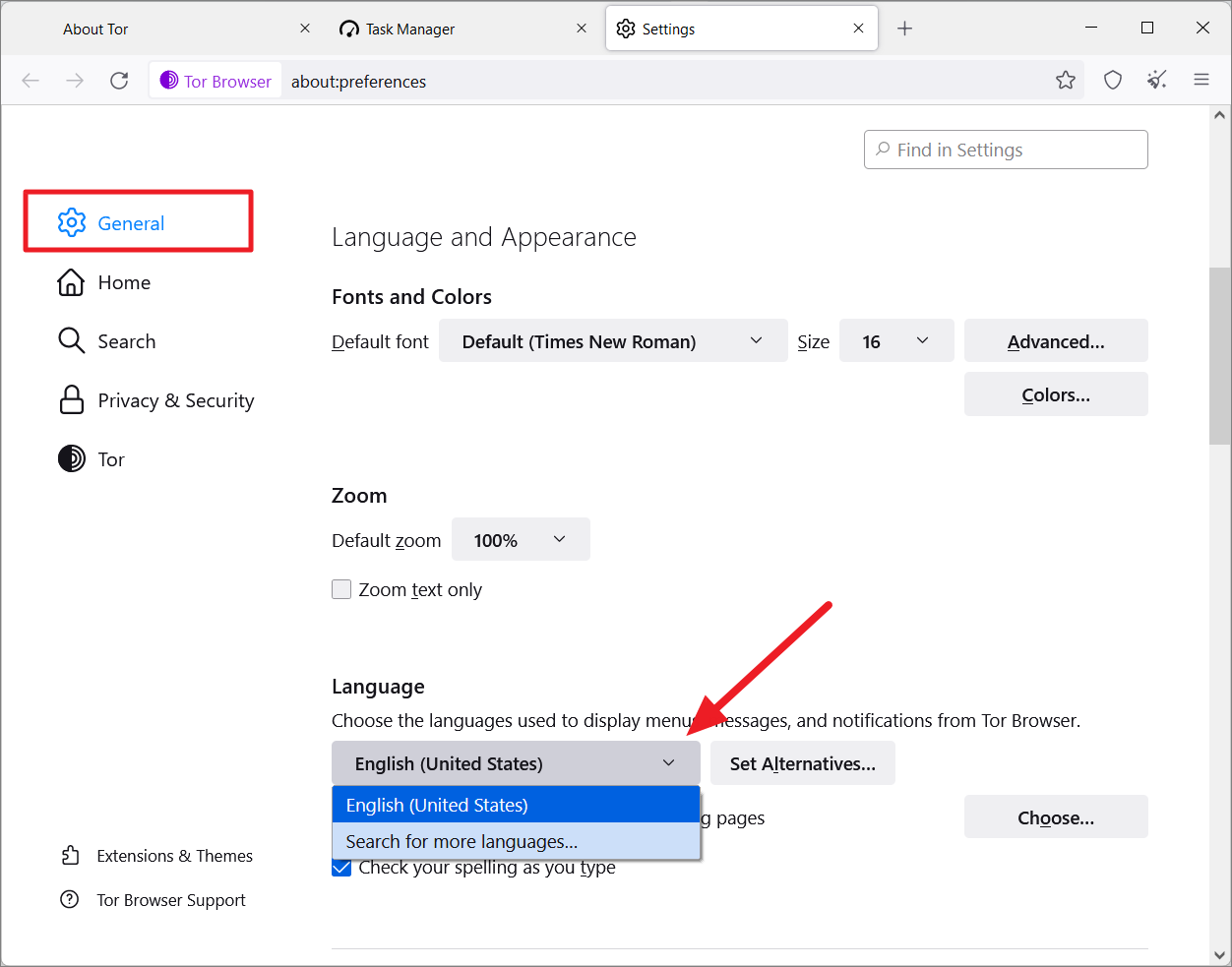
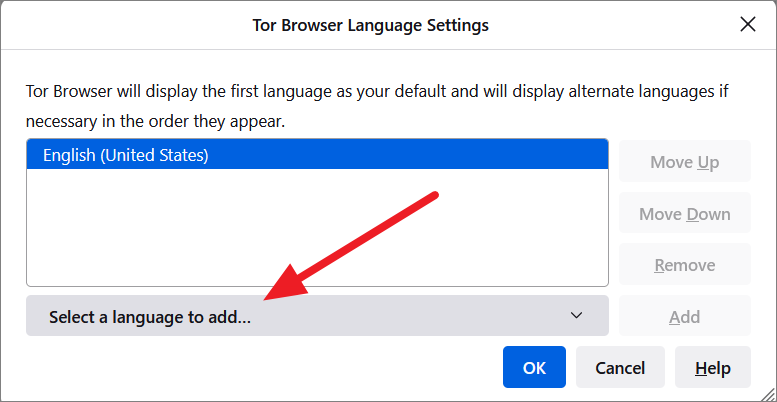
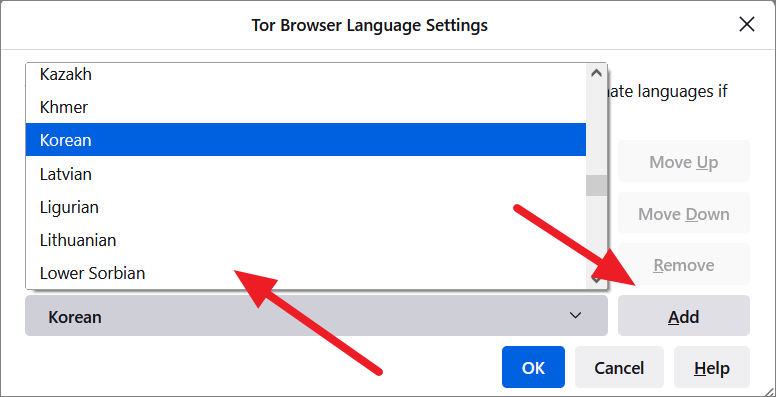
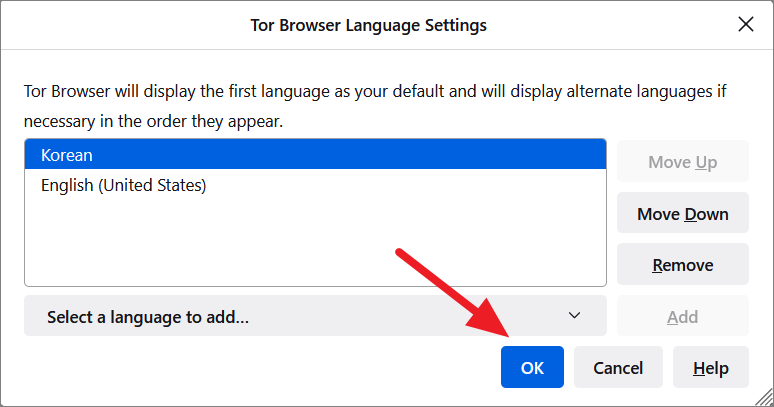
Теперь вы вернетесь на страницу общих настроек. Здесь нажмите кнопку «Применить и перезапустить», чтобы применить изменение языка.
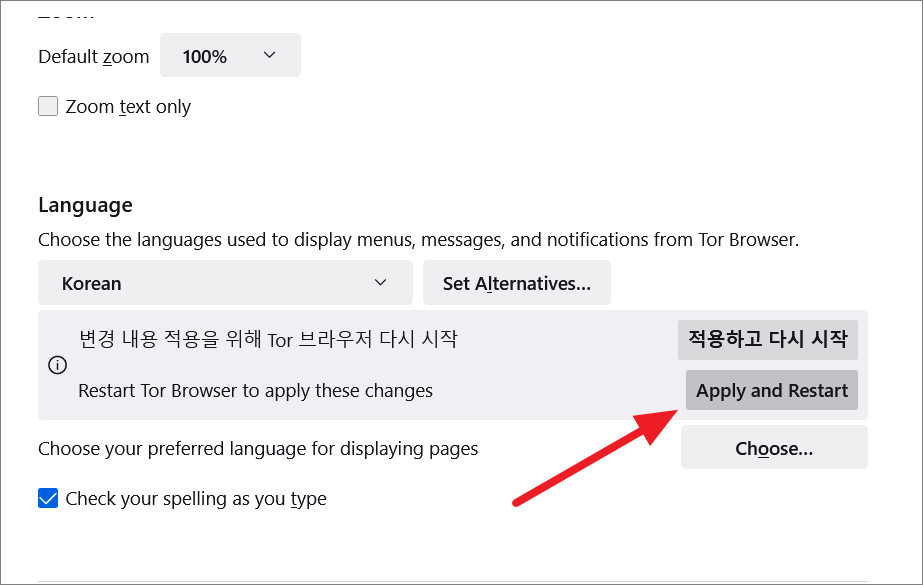
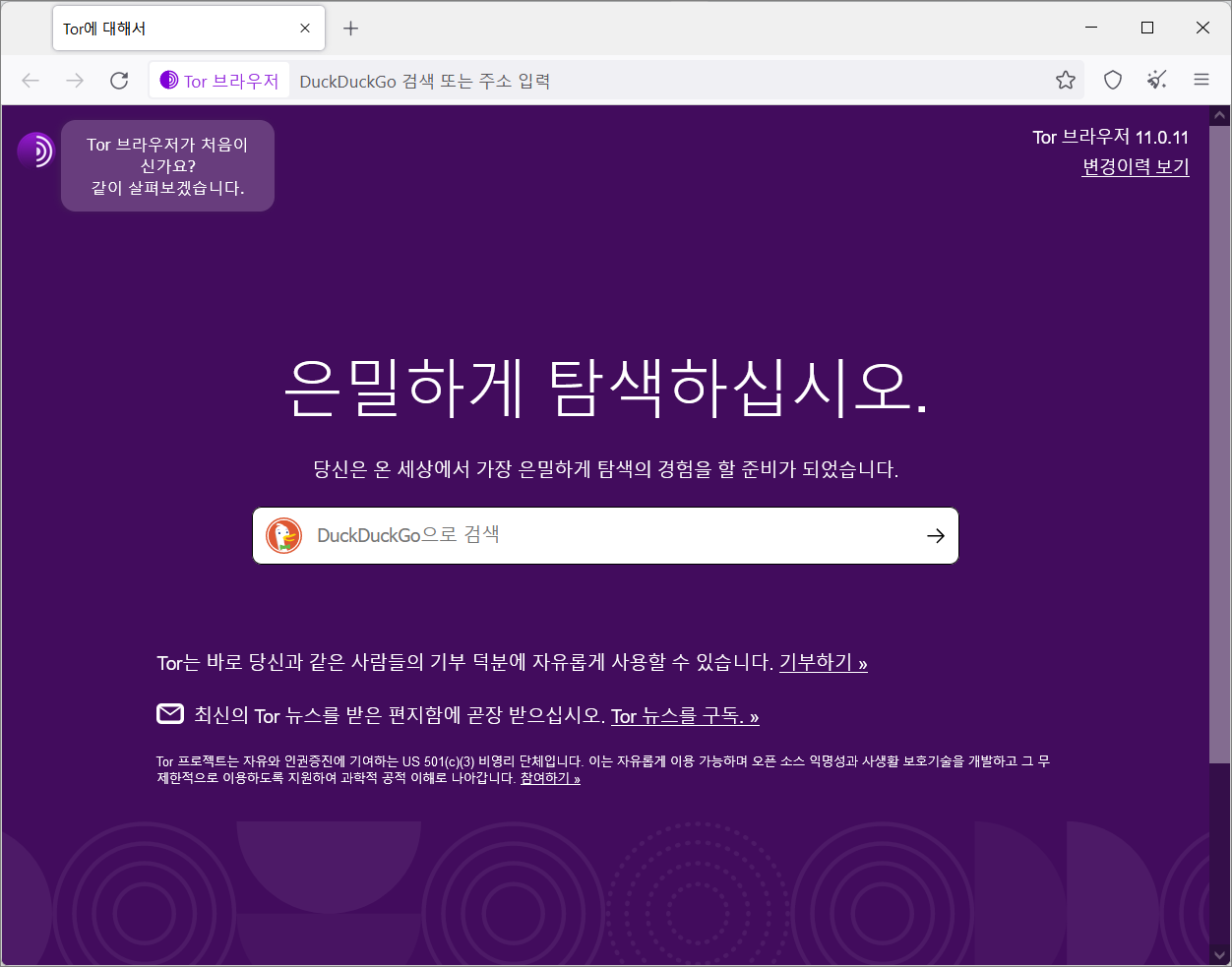
Изменить поисковую систему по умолчанию
По умолчанию браузер Tor использует поисковую систему DuckDuckGo, потому что она не регистрирует и не сохраняет вашу историю поиска и ее невозможно отследить. Более того, он не хранит ваш IP-адрес или вашу личную информацию. Однако DuckDuckGo не предоставляет подробные и качественные результаты поиска. Если вы хотите изменить поисковую систему по умолчанию на Google или Yahoo в браузере Tor, следуйте этим инструкциям:
Откройте настройки Tor, щелкнув значок гамбургера (три горизонтальные линии) в правом верхнем углу и выбрав «Настройки» в появившемся меню.
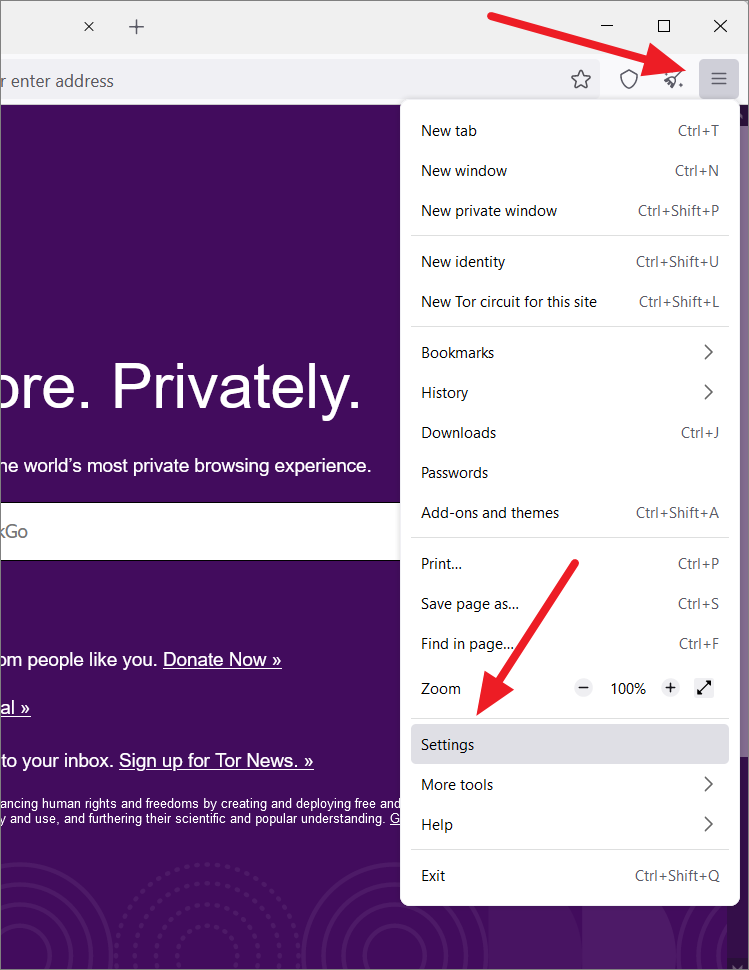
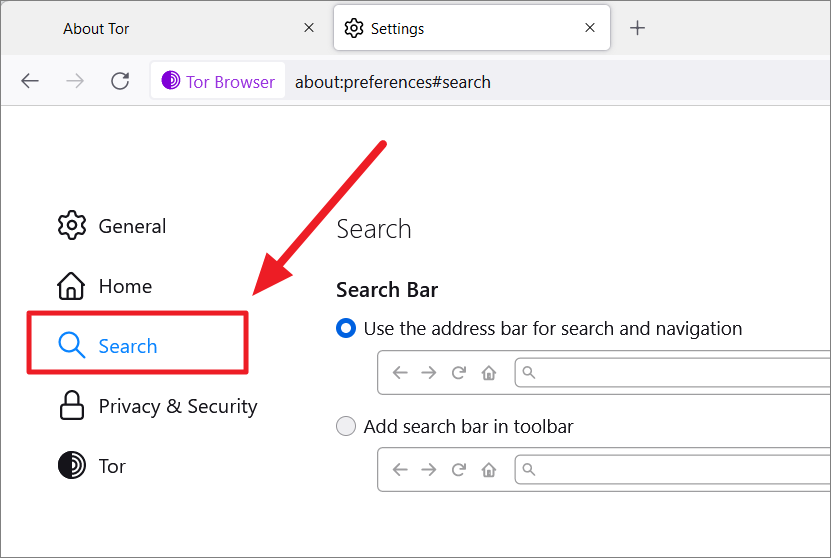
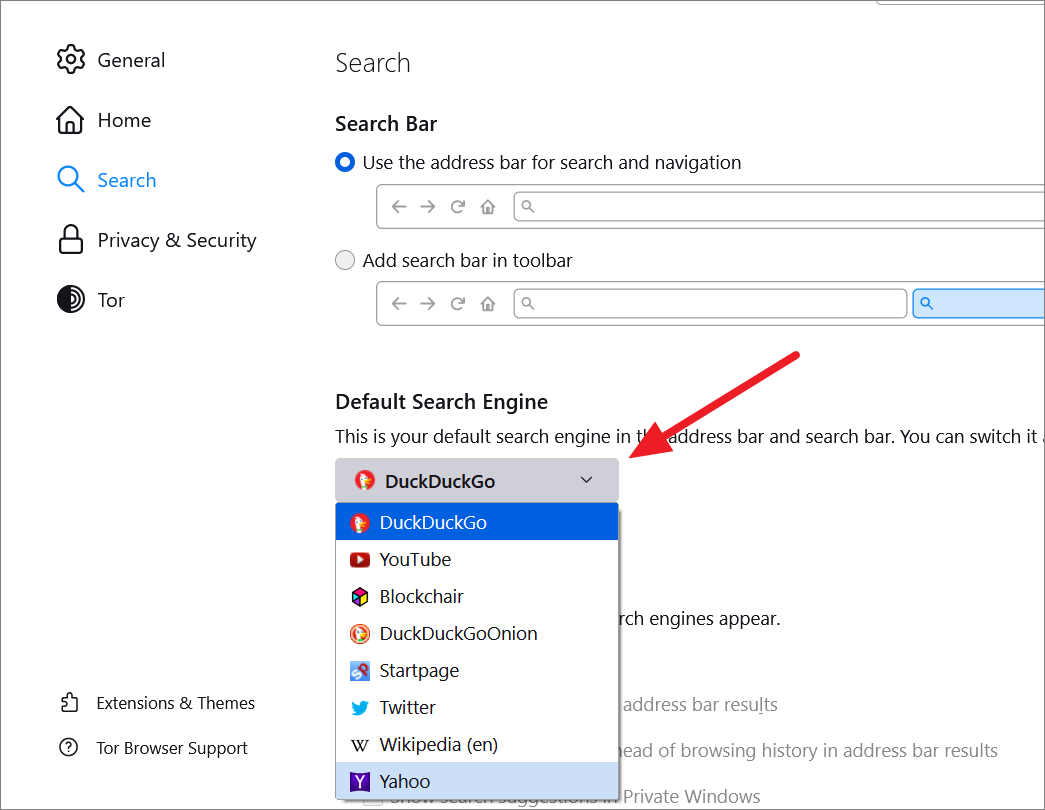
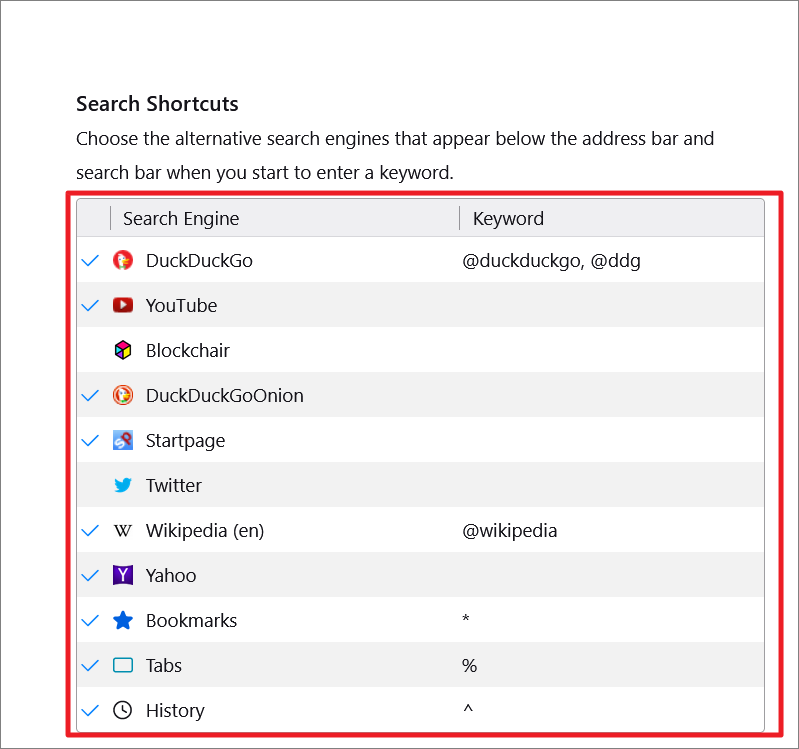
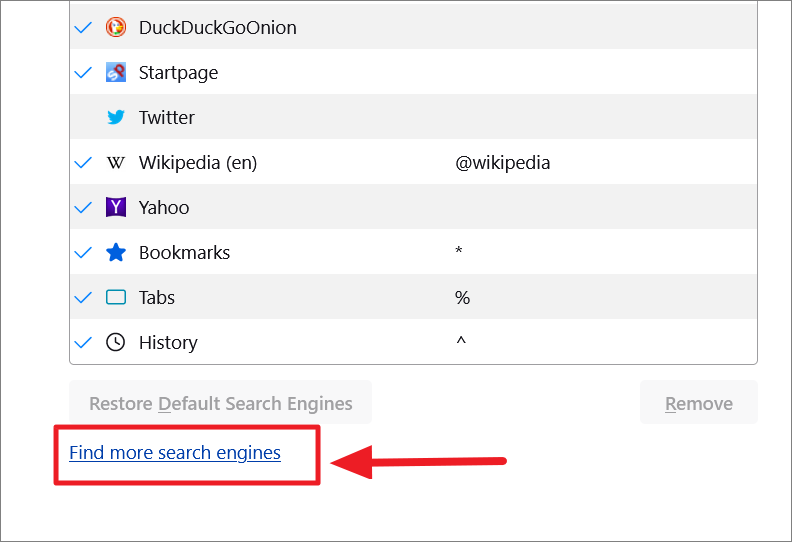
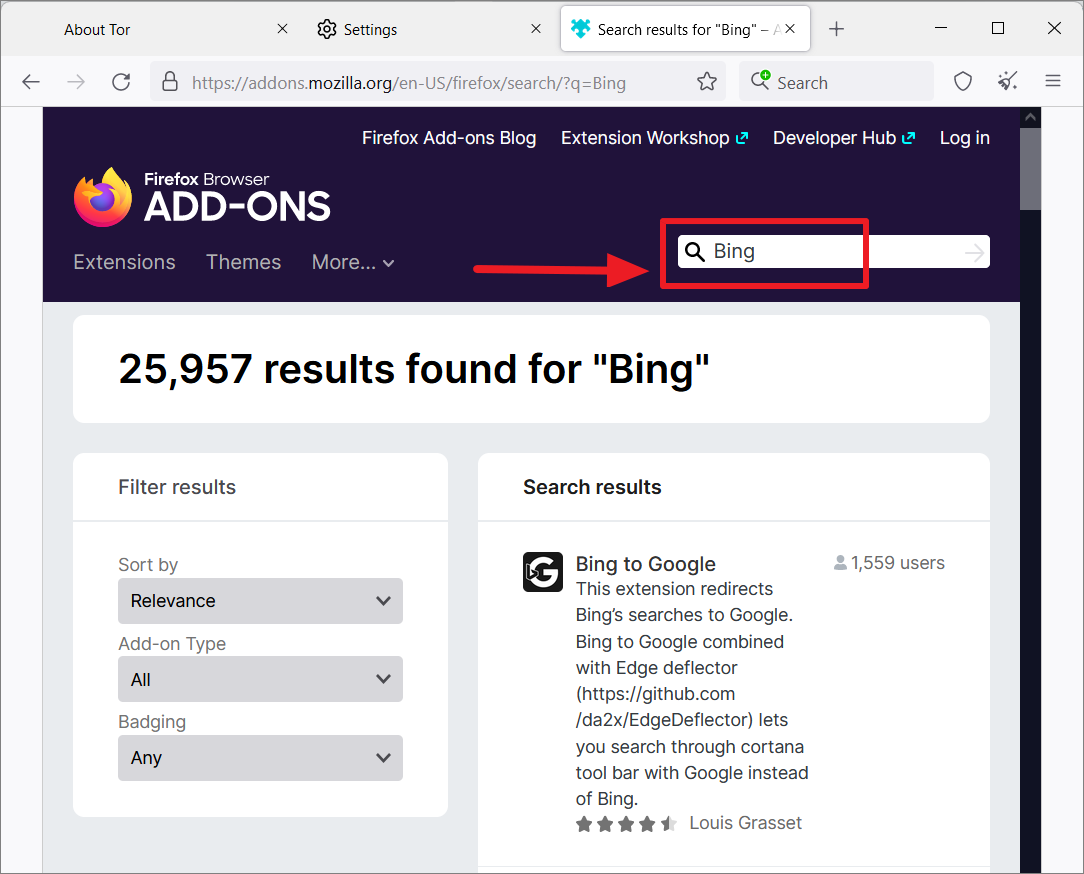
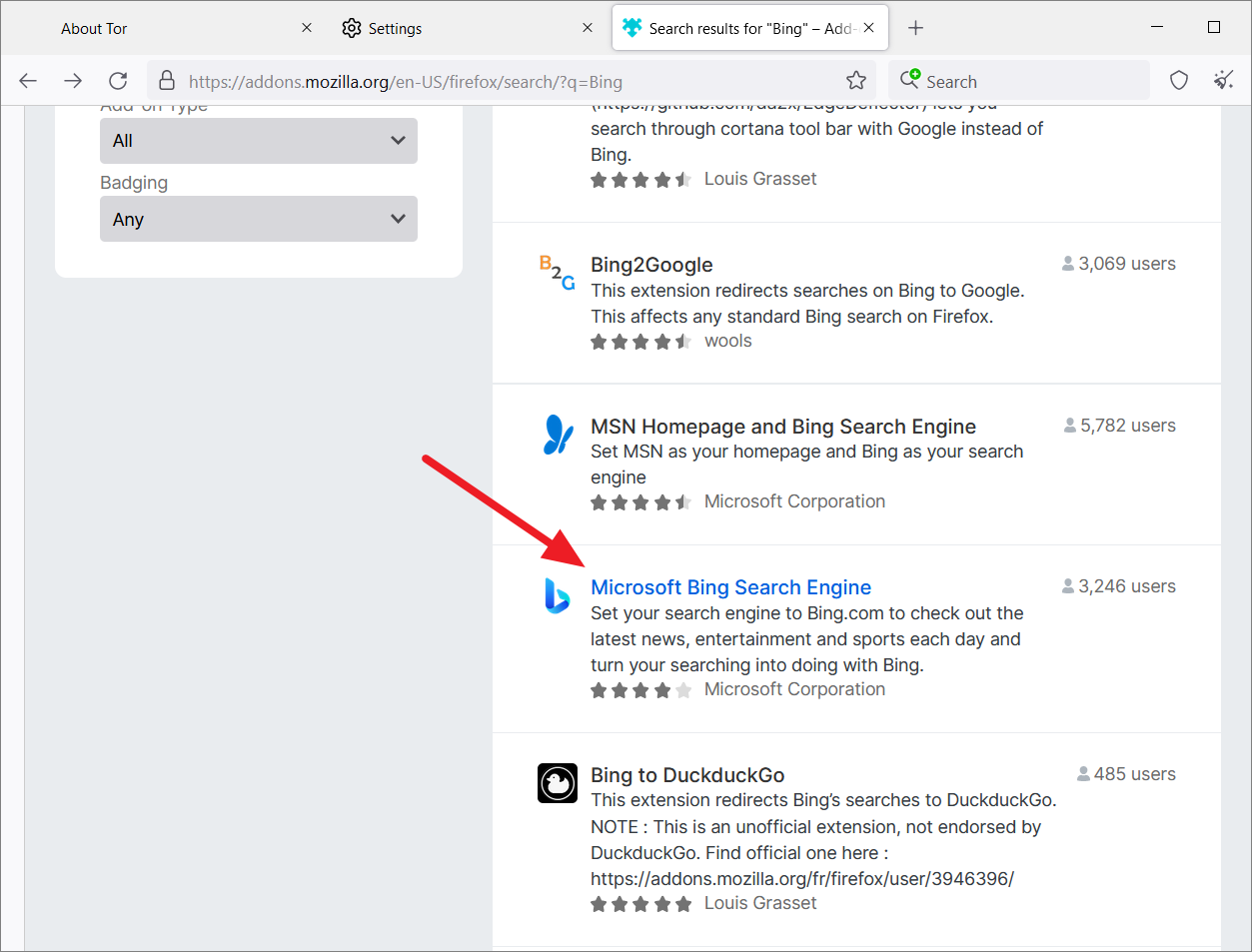
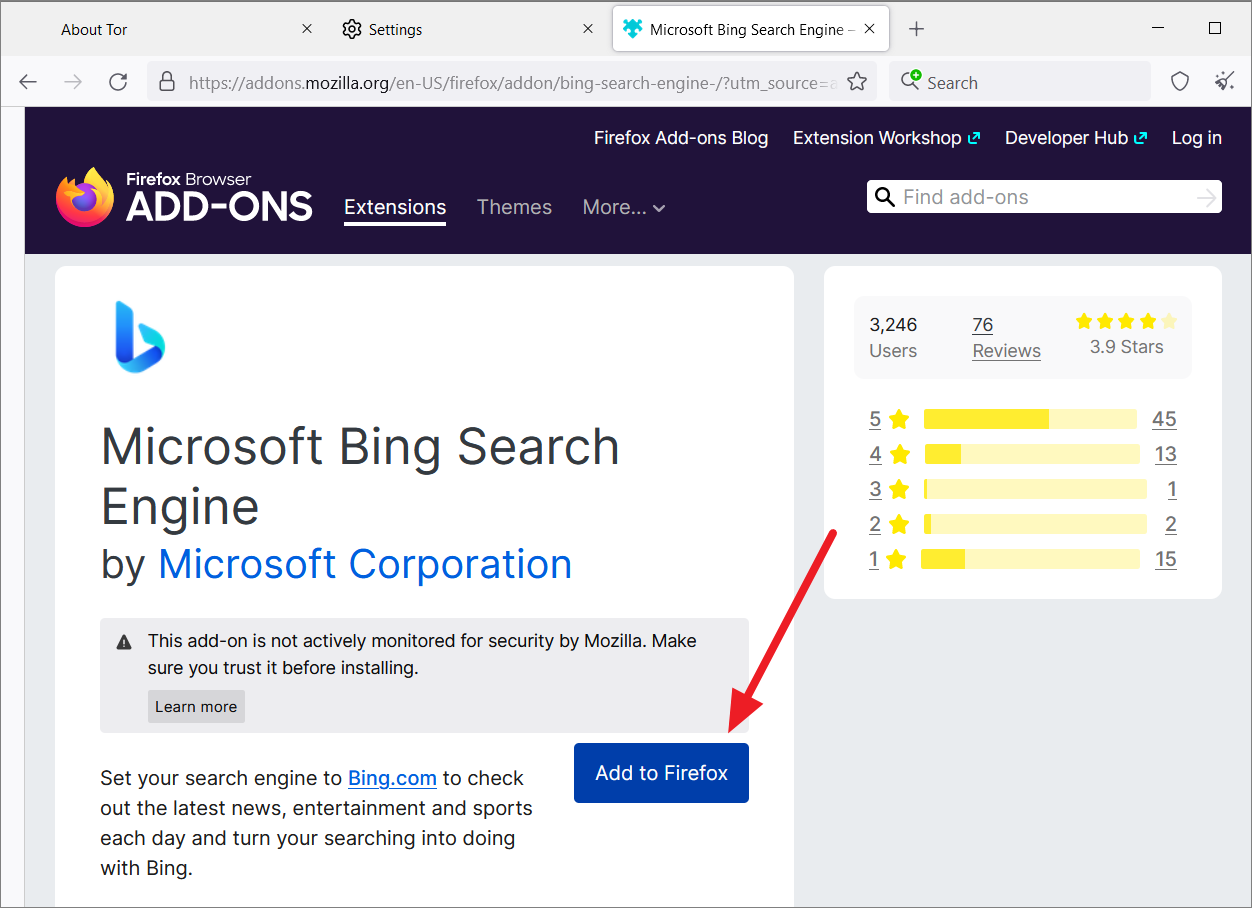
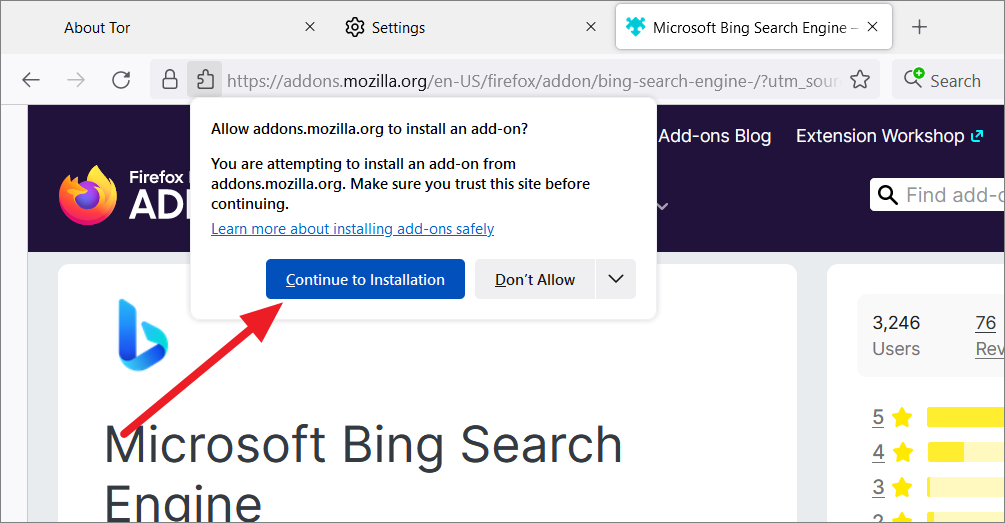
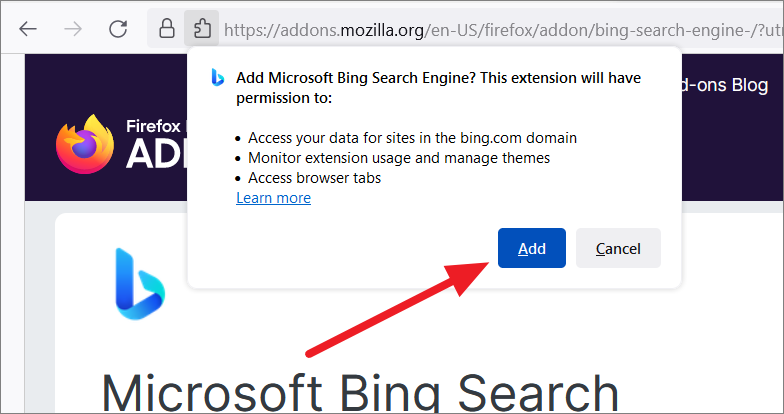
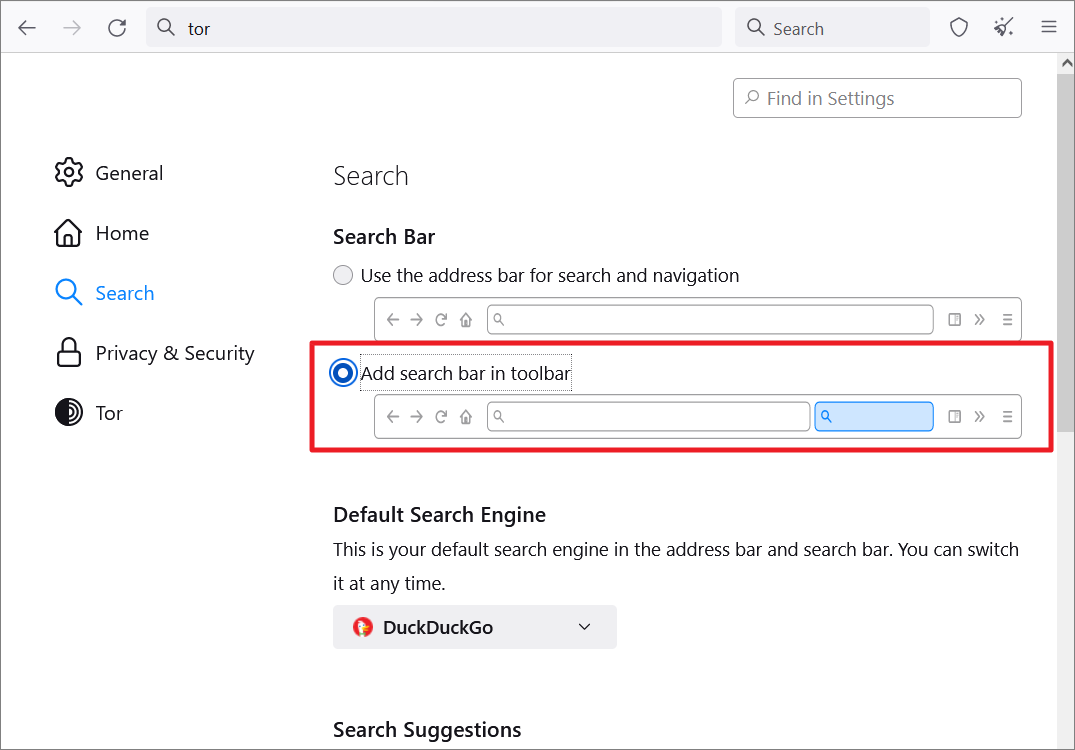
Создать новую личность в Tor
Новая личность — это функция браузера Tor, которая закрывает все открытые вкладки и окна, а затем очищает все кеши и другую сохраненную информацию. Делая это, браузер сбрасывает вашу сетевую личность. Вот как это сделать:
В браузере Tor щелкните значок метлы (Новая личность) в правом верхнем углу. Вы также можете щелкнуть значок гамбургера и выбрать «Новая личность».
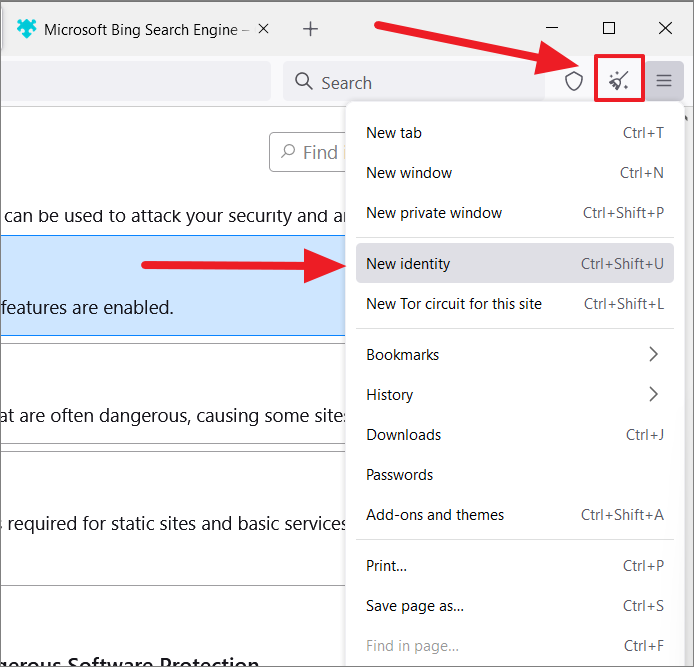
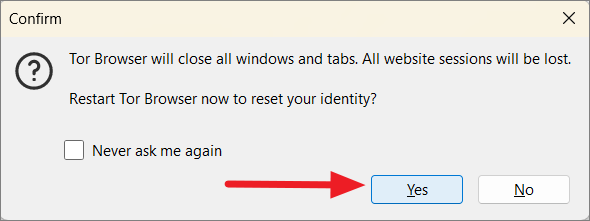
Настройте новый канал в Tor
Когда вы устанавливаете соединение в сети Tor и отправляете запрос, трафик направляется через несколько узлов, прежде чем он достигнет пункта назначения. Браузер случайным образом выбирает эти узлы. Настройка нового канала сбросит эти узлы, кроме узла входа (узел Guard), и выберет новые узлы для соединения. Вы также можете настроить разные схемы для каждой вкладки или веб-сайта в Tor.
Всякий раз, когда загружается веб-страница, Tor автоматически устанавливает новый канал. Однако вы также можете вручную создать новый канал в Tor.
Для этого щелкните значок гамбургера и выберите в появившемся меню пункт «Новая схема Tor для этого сайта».
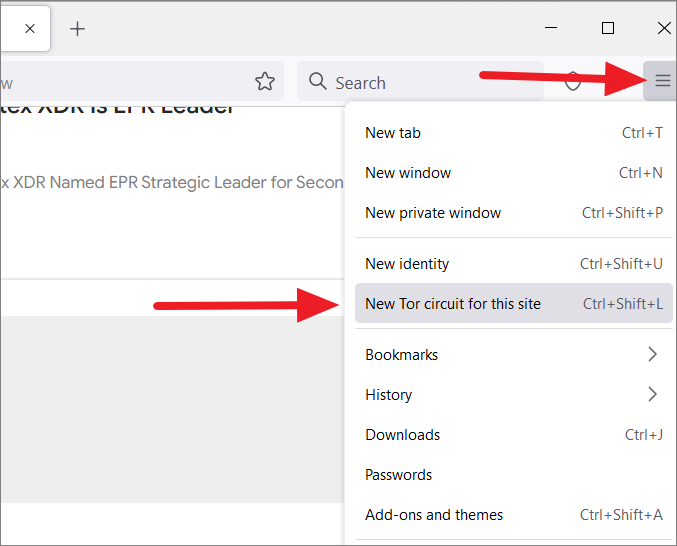
Настроить прокси-мосты
Если Tor заблокирован в вашем регионе или сети, вы можете настроить прокси-мосты для доступа к сети Tor. Мосты — это ретрансляционные узлы, которые не указаны в открытом доступе, а это означает, что интернет-провайдеры или правительства не могут их заблокировать, по крайней мере, не все из них. Вы можете использовать встроенные мосты или альтернативные мосты из официального каталога Tor, а также можете использовать пользовательские мосты. Вот как вы можете это сделать:
Откройте настройки браузера Tor и перейдите в раздел «Tor» на левой боковой панели.
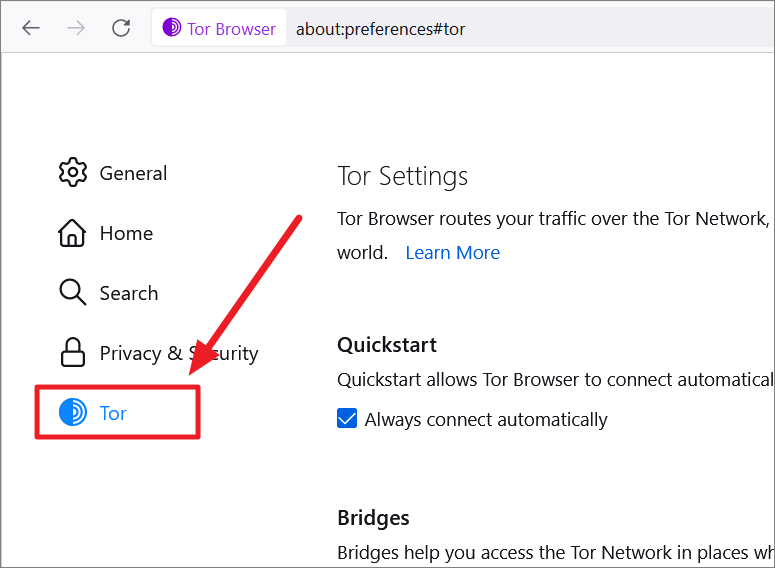
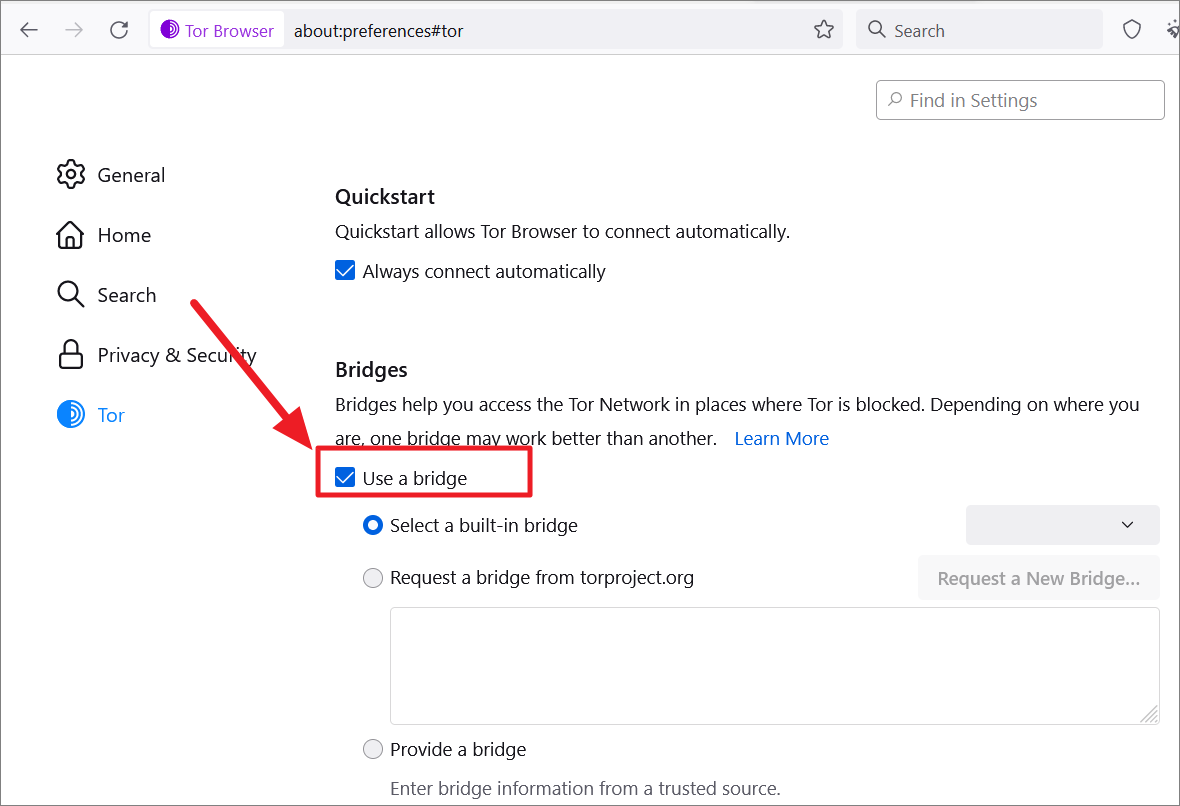
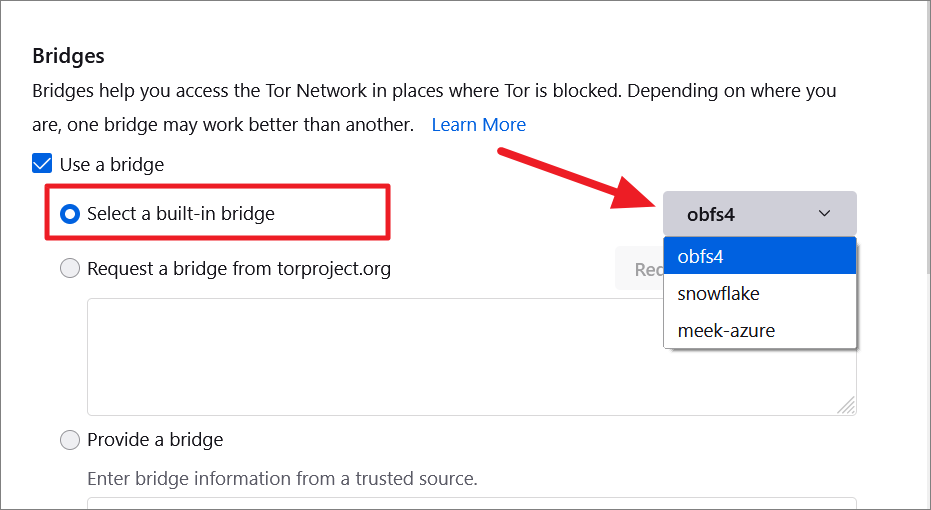
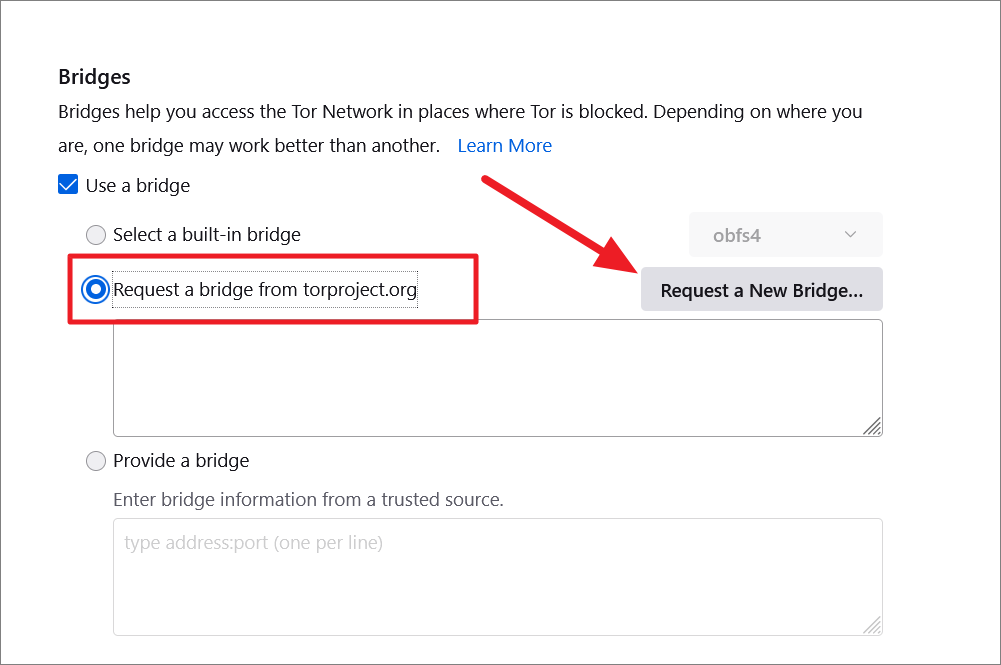
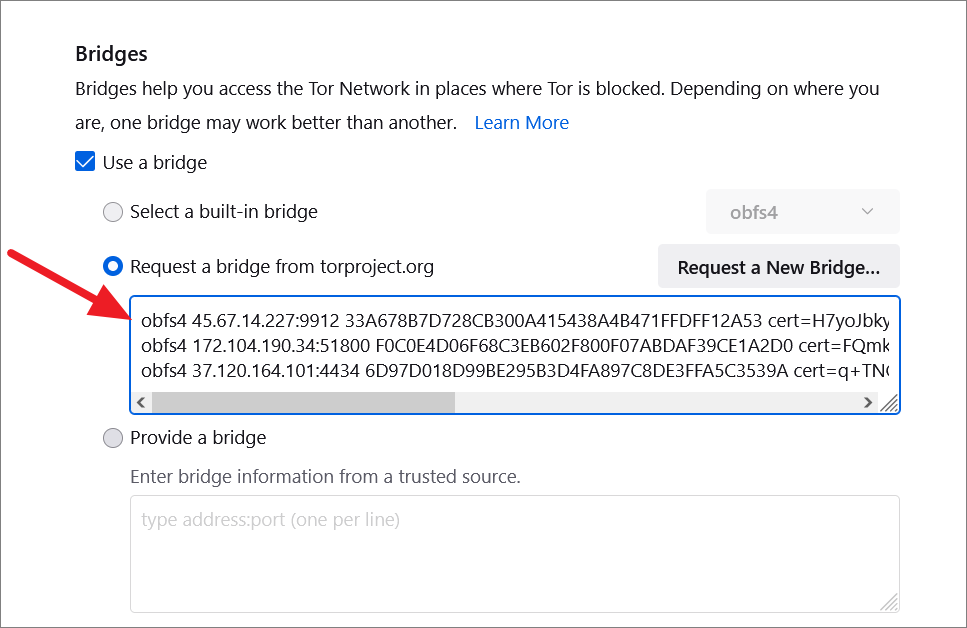
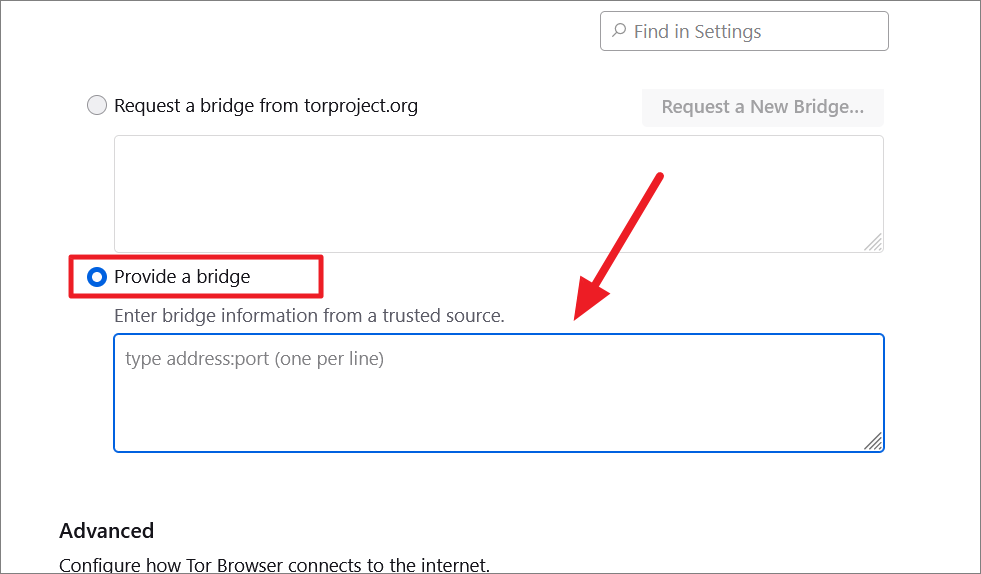
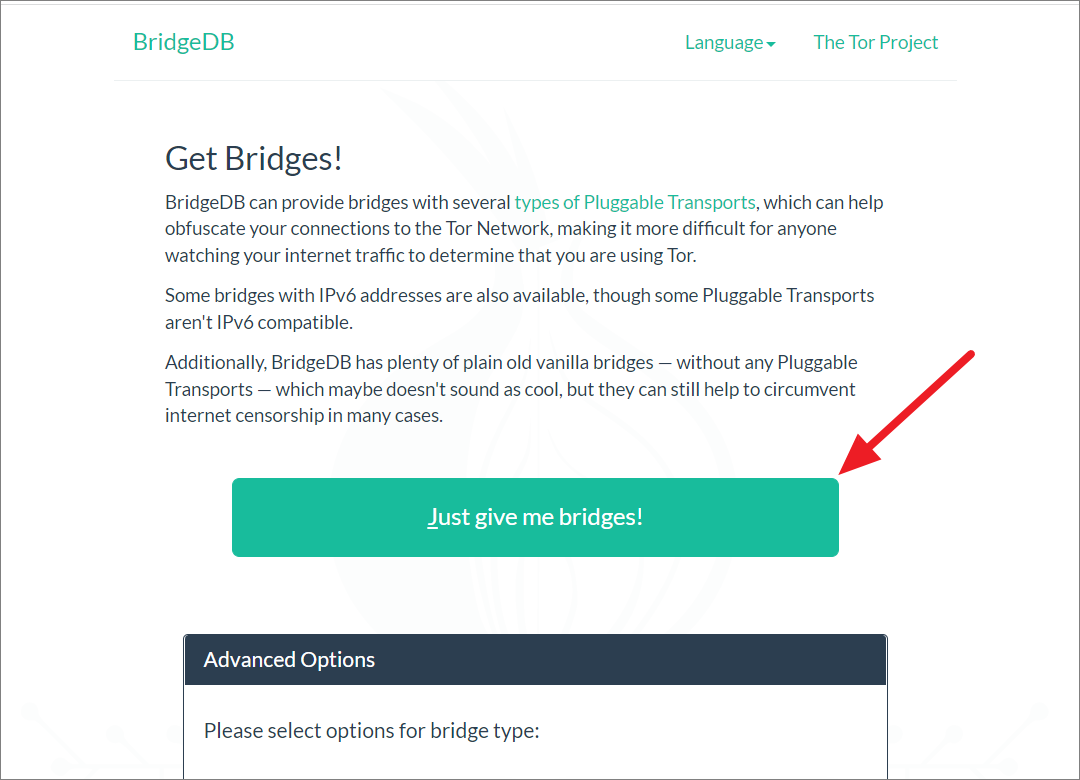
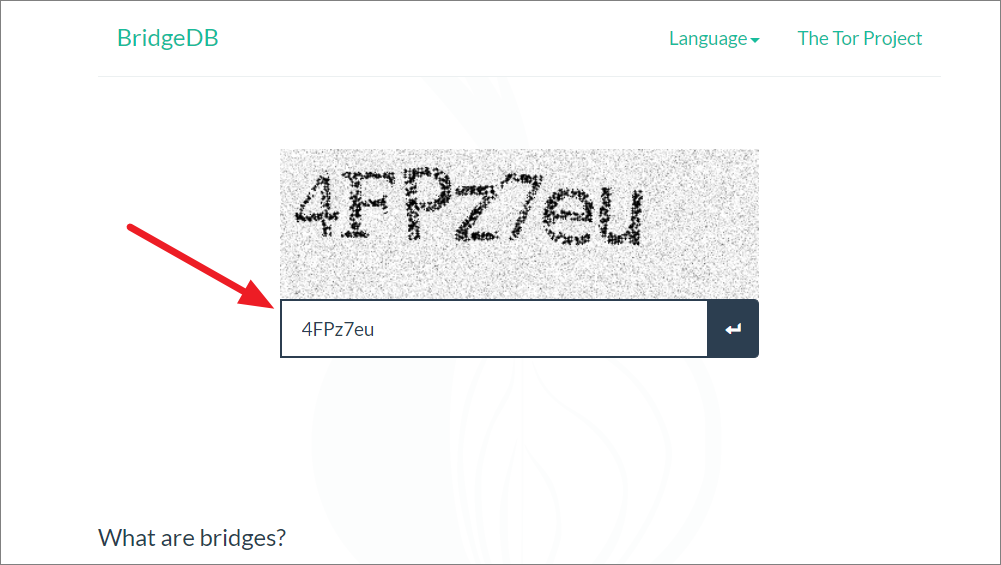
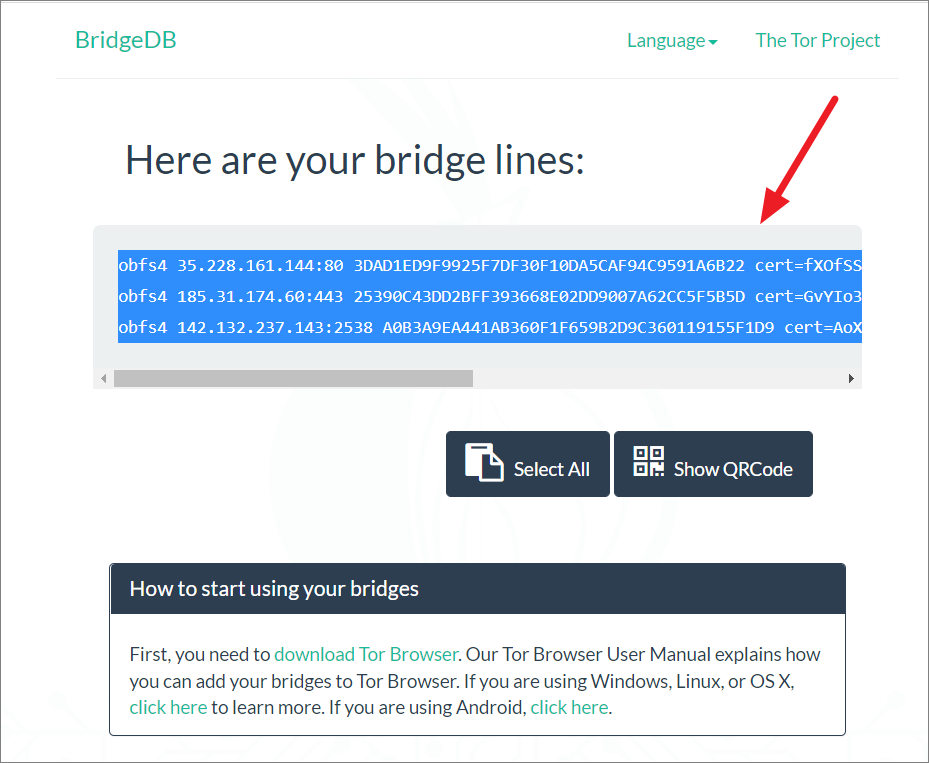
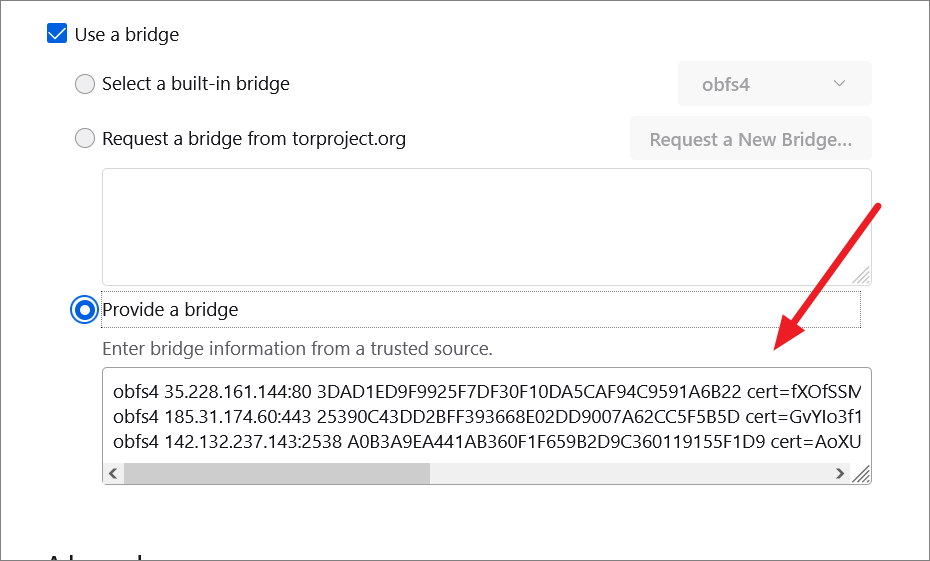
Установите надлежащие уровни безопасности в Tor
Браузер Tor имеет три уровня безопасности, каждый из которых имеет свой уровень конфиденциальности, безопасности и удобства использования — стандартный, безопасный и самый безопасный. По умолчанию уровень безопасности установлен на «Стандартный». Но если вы хотите изменить его, выполните следующие действия:
Откройте настройки Tor, перейдите в раздел «Конфиденциальность и безопасность» и прокрутите вниз до раздела «Безопасность» справа. Кроме того, вы можете щелкнуть значок щита рядом со значком метлы в верхнем левом углу и выбрать «Изменить…».
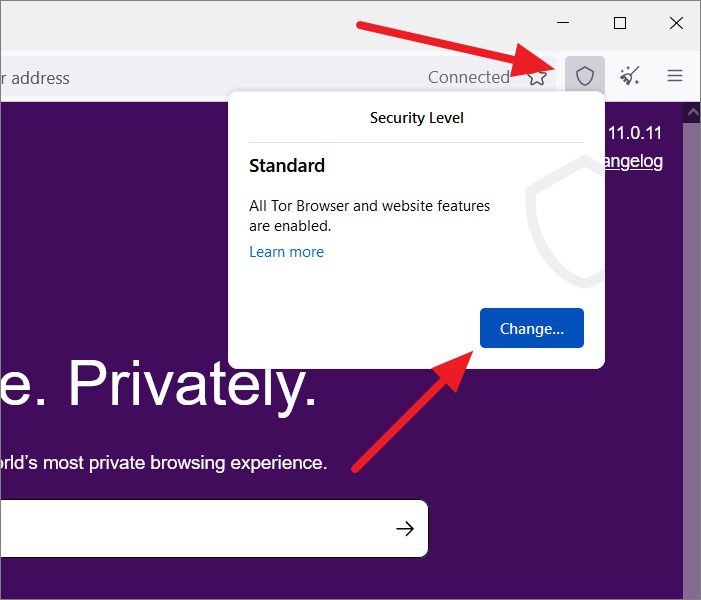
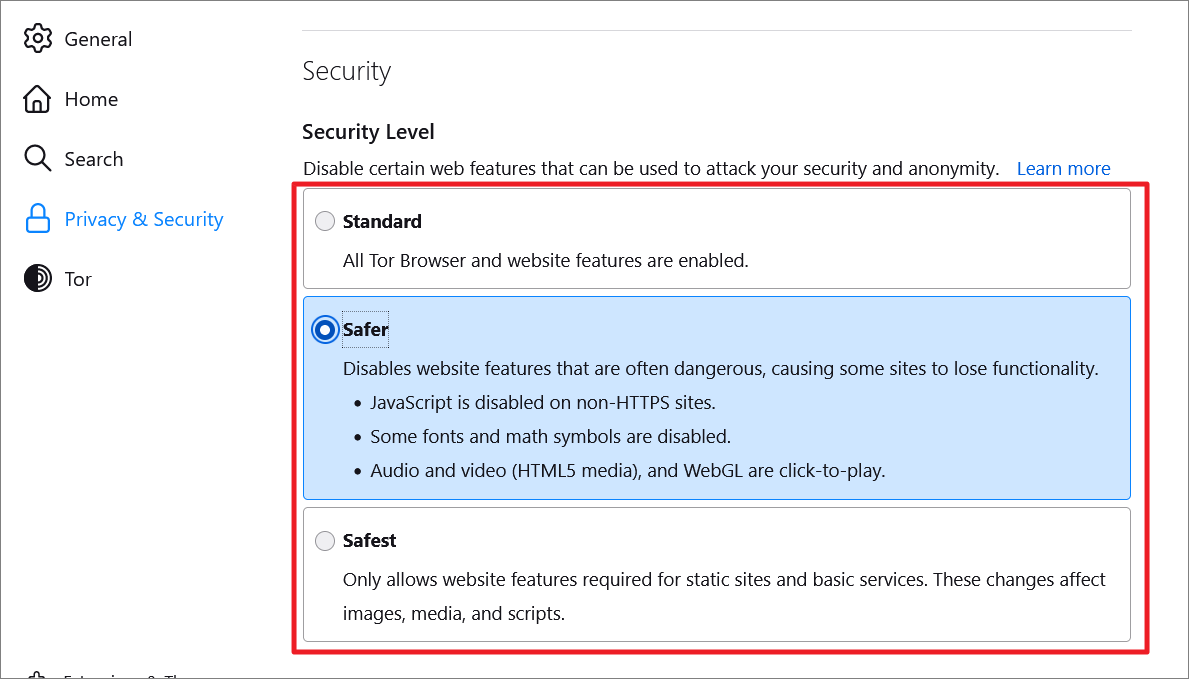
- Стандартный (низкий) — это самый низкий уровень безопасности по умолчанию в браузере Tor. Тем не менее, он по-прежнему гораздо более безопасен, чем любой другой браузер. На этом уровне безопасности все функции вашего браузера и веб-сайта будут включены, и ничего не будет заблокировано. Это идеально подходит для большинства пользователей.
- Безопаснее (средний) — этот вариант безопаснее стандартного уровня. Он отключает функции, которые часто считаются опасными, и из-за этого вы потеряете функциональность на некоторых веб-сайтах. Он отключает JavaScript на всех веб-сайтах, не поддерживающих HTTPS. Некоторые шрифты и математические символы также отключены. Аудио и видео (носители HTML5) и WebGL можно разрешить, только щелкнув подключаемый модуль NoScript.
- Самый безопасный (высокий) — это, безусловно, самый высокий уровень безопасности, который может предложить браузер Tor. На этом уровне ваша конфиденциальность и безопасность являются высшим приоритетом браузера. Итак, JavaScript разрешен не на всех сайтах. Некоторые шрифты, математические символы и изображения отключены. На этом уровне разрешены только функции веб-сайта, необходимые для статических сайтов и базовых служб. А аудио и видео (носители HTML5) и WebGL можно разрешить, только щелкнув подключаемый модуль NoScript.
Большинство веб-сайтов используют JavaScript, поэтому, если вы используете уровень безопасности «Самый безопасный» при посещении этих веб-сайтов, некоторый контент будет скрыт. Самый безопасный уровень обеспечивает наибольшую безопасность, в то время как стандартный уровень предлагает наибольшее удобство использования. Мы рекомендуем вам переключиться на уровень «Безопаснее», который является более безопасным, чем уровень «Стандартный», но при этом позволяет использовать JavaSript и другие необходимые функции.
Используйте режим только HTTPS в Tor
Когда вы используете веб-сайты с протоколом HTTPS (https://), вы можете рассчитывать на безопасную и конфиденциальную работу в Интернете. Он используется для обеспечения безопасного и зашифрованного соединения между браузером и Интернетом. В настоящее время большинство веб-сайтов поддерживают HTTPS.
Режим «Только HTTPS» — это функция браузера Tor, которая разрешает только зашифрованные и безопасные соединения между сайтом и пользователем. К сожалению, не все сайты поддерживают HTTPS, поэтому если вы попытаетесь использовать сайт, который его не поддерживает, браузер его не загрузит. Но если вы уверены, что хотите использовать только веб-сайты с HTTPS, вот как включить режим только HTTPS:
Сначала откройте браузер TOR и нажмите кнопку-гамбургер (три горизонтальные линии) в правом верхнем углу. В появившемся меню выберите «Настройки».
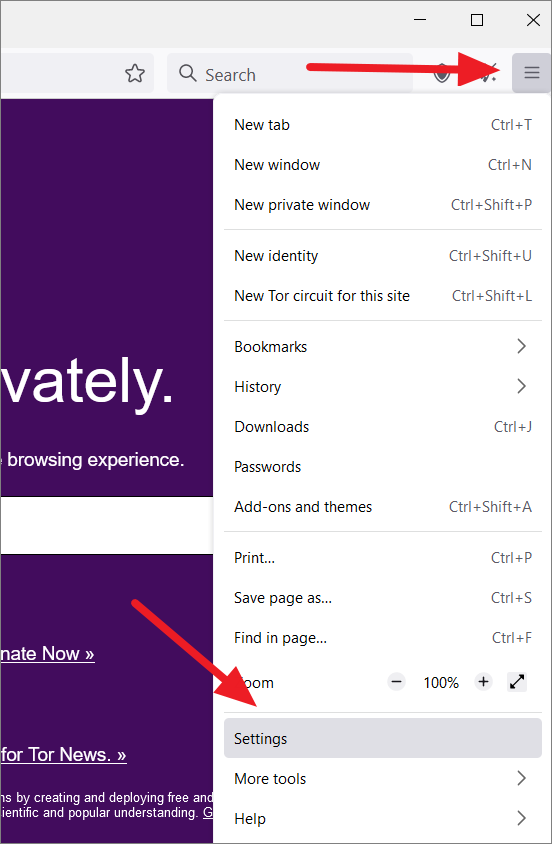
По умолчанию выбрано «Не включать режим только HTTPS». Если вы хотите установить полностью безопасное соединение с каждым веб-сайтом, который вы посещаете, выберите параметр «Включить режим только HTTPS во всех окнах». Если вам нужны безопасные соединения только в приватных окнах, выберите «Включить режим только HTTPS только в приватных окнах».
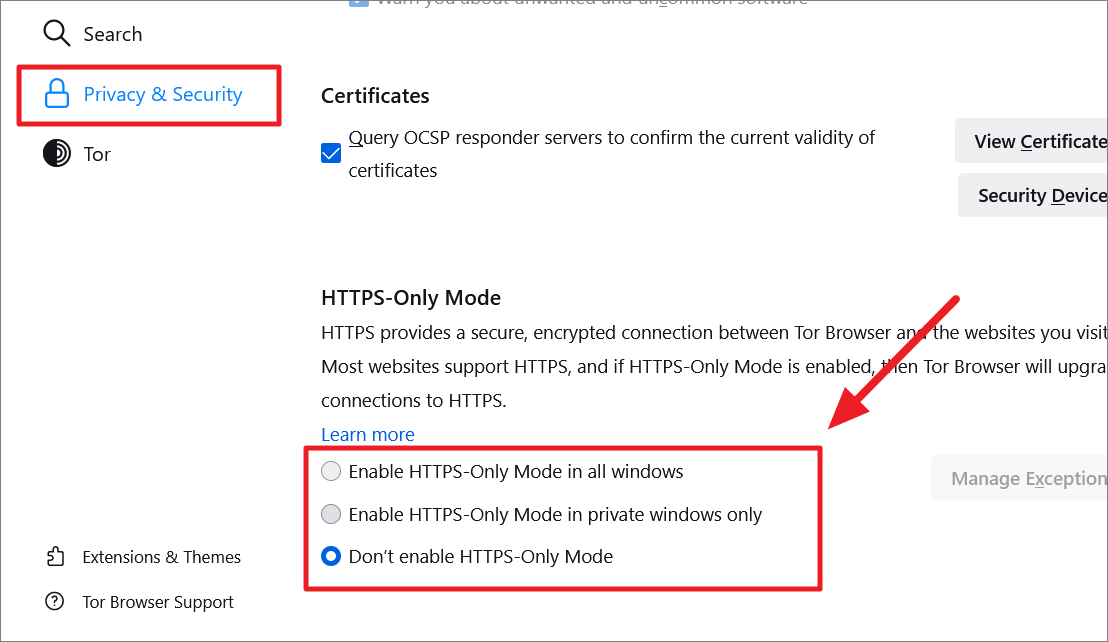
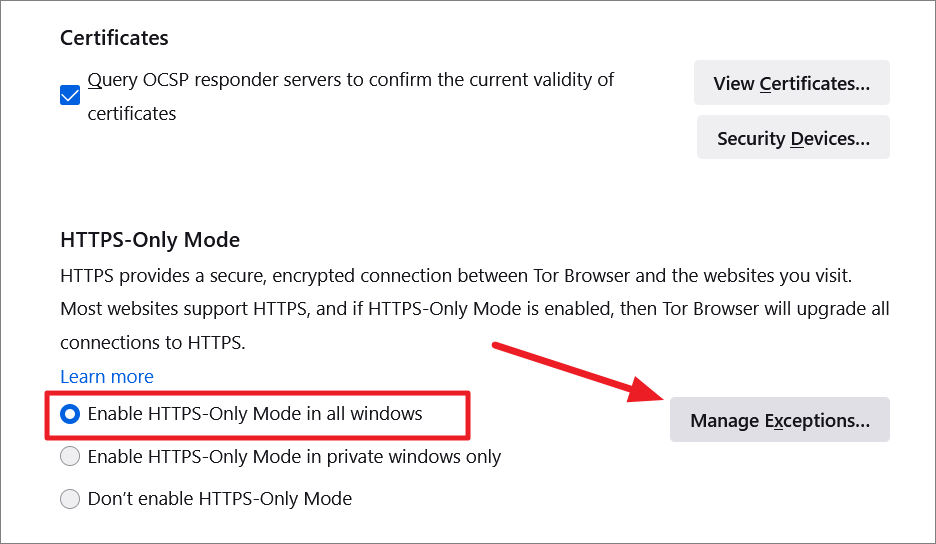
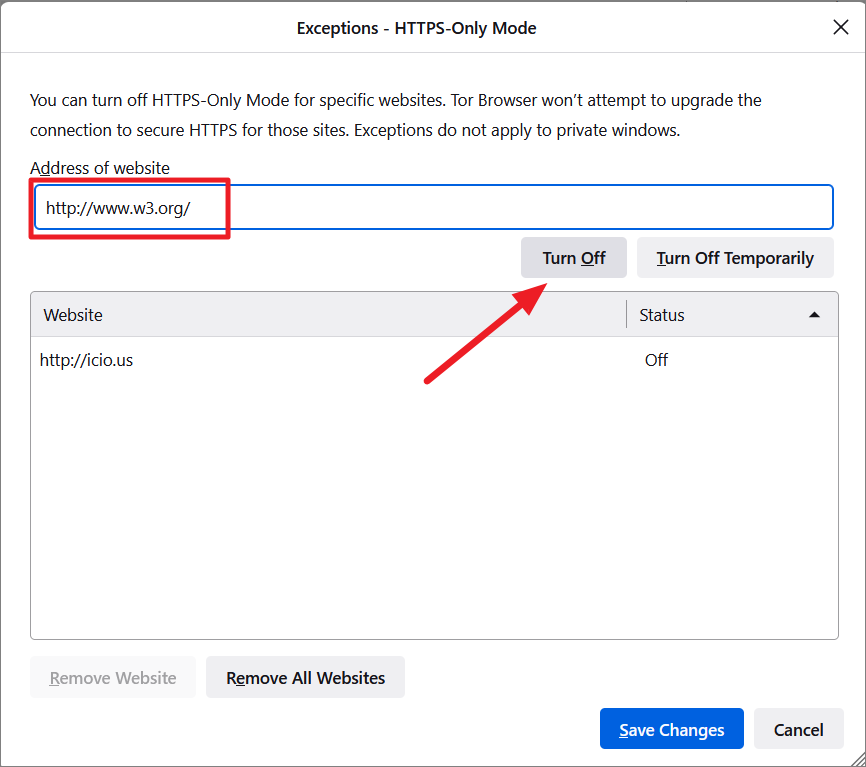
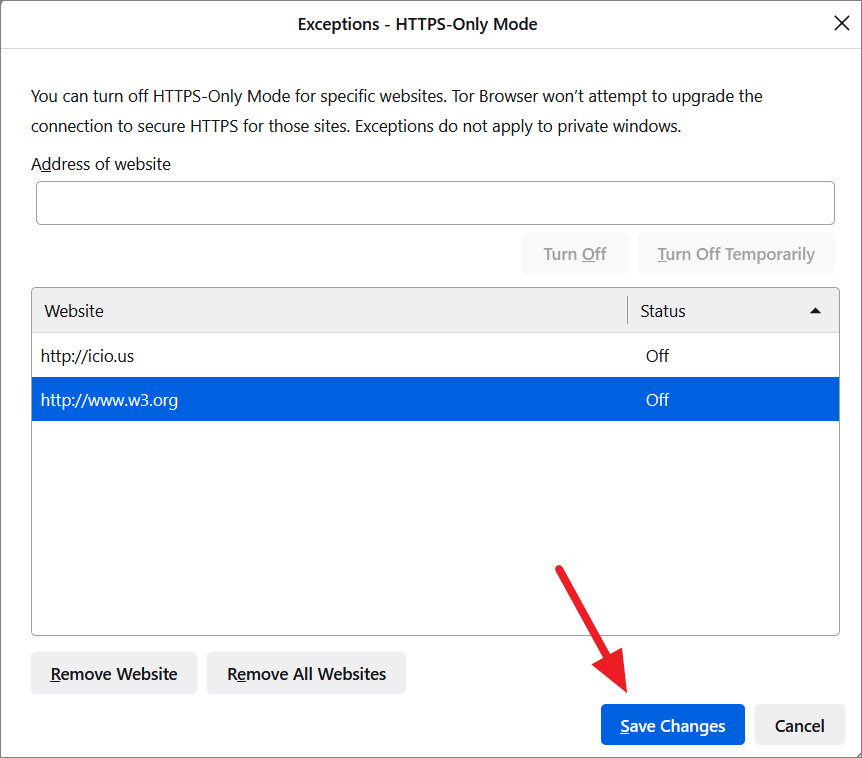
Настройка прокси в браузере Tor
Если вы используете прокси-сервер для подключения к Интернету, вы также можете настроить браузер Tor с настройками прокси для установления подключения к Интернету. Давайте посмотрим, как это сделать:
Откройте меню настроек браузера, щелкнув значок гамбургера (три горизонтальные линии) в правом верхнем углу экрана, а затем выбрав «Настройки» в меню.
На странице настроек нажмите «Tor» в левой части меню.
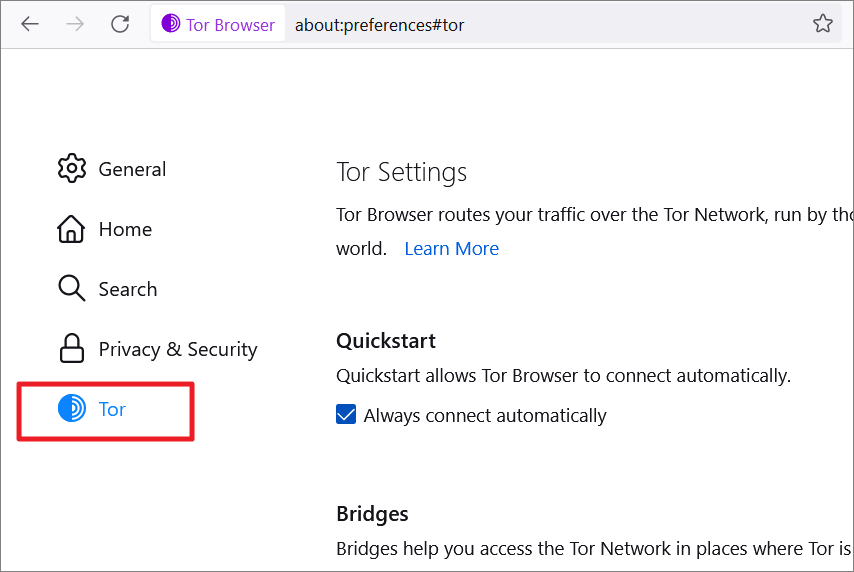
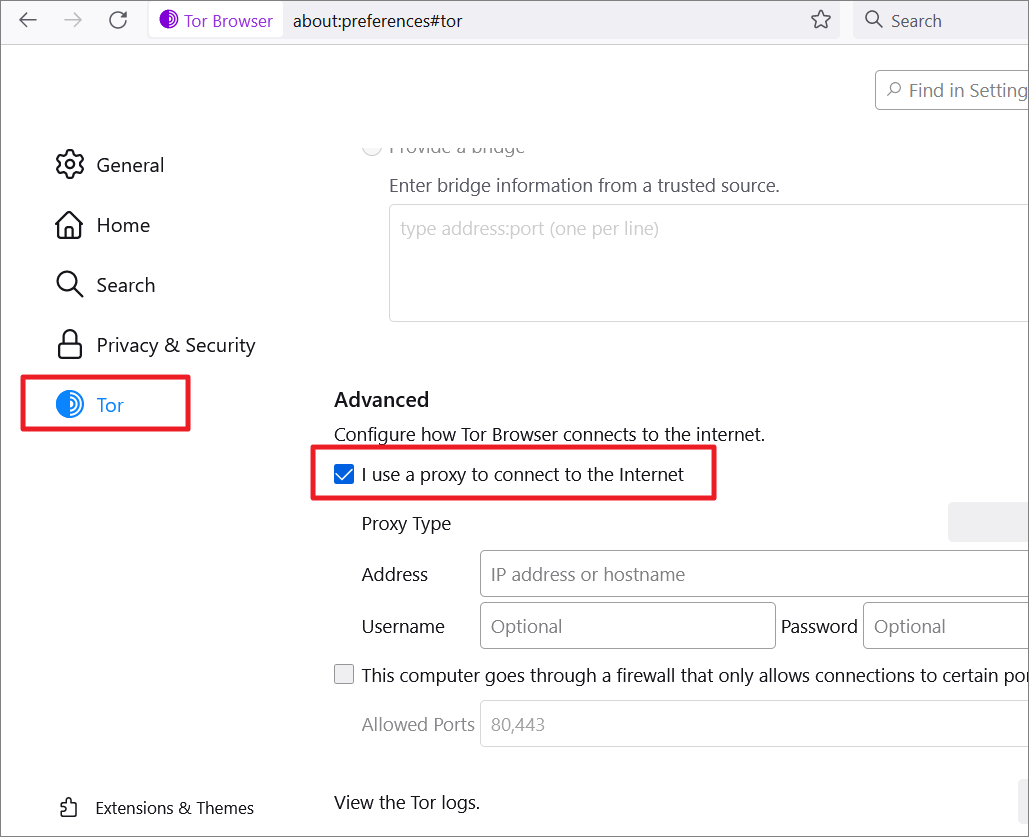
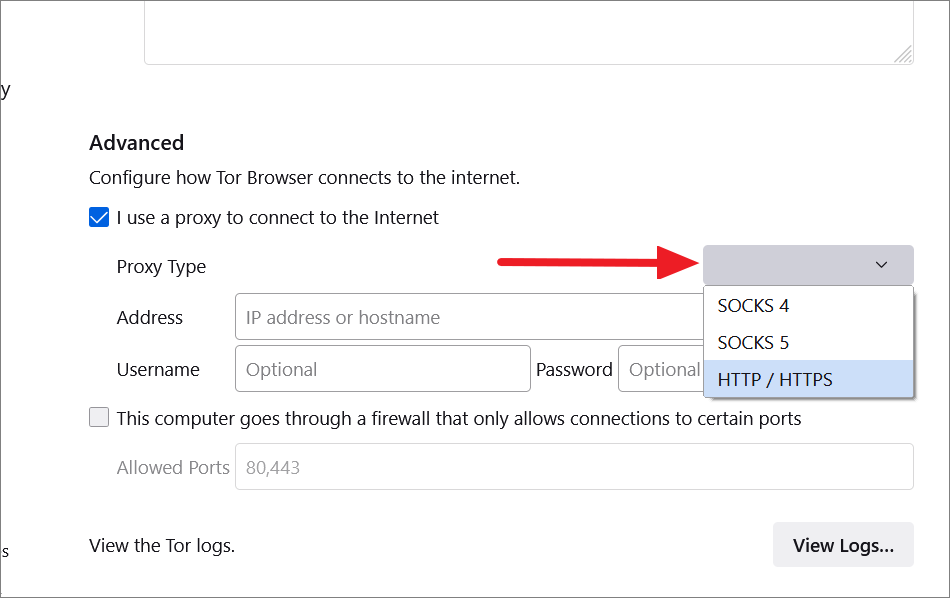
Теперь введите IP-адрес прокси-сервера и номер порта, которые вы получили от поставщика прокси-услуг, в поля «Адрес» и «Порт».
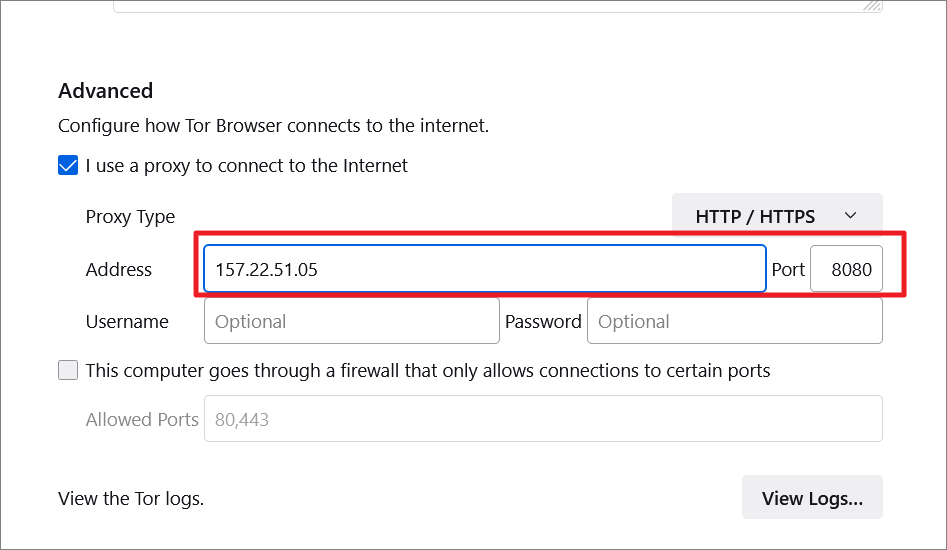
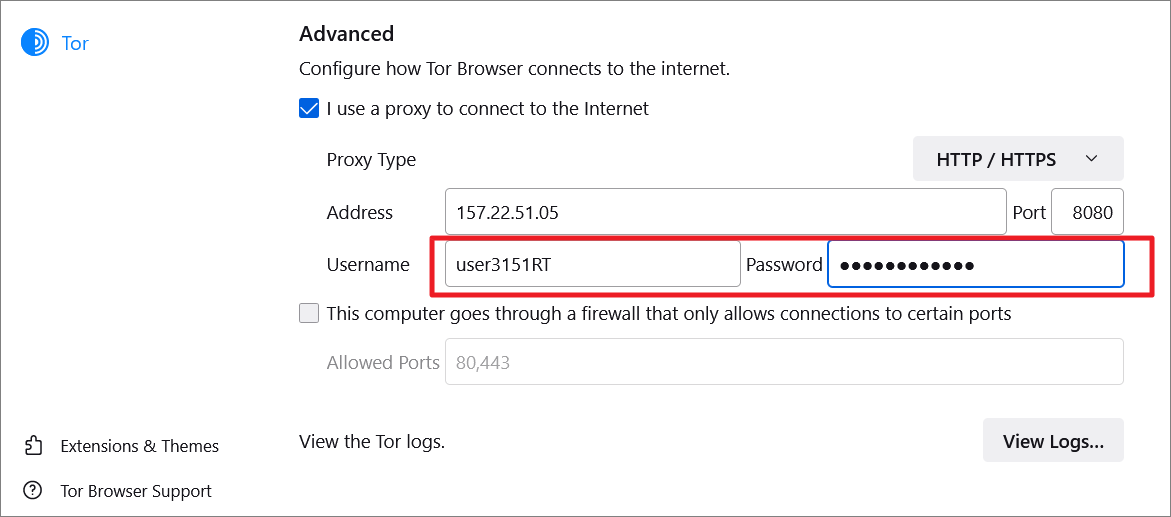
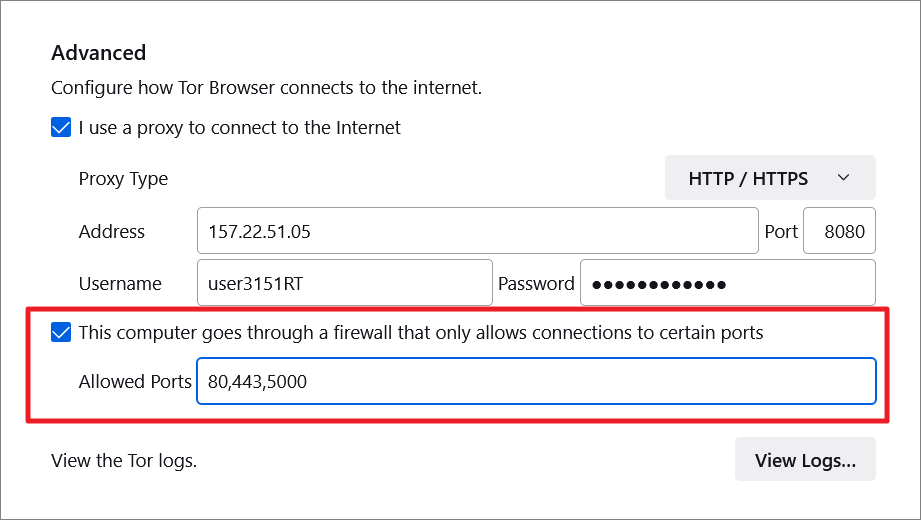
Чтобы отключить прокси в браузере Tor, вернитесь в Дополнительные настройки и снимите флажок рядом с параметром «Я использую прокси для подключения к Интернету».

Как получить доступ к луковым сайтам в даркнете с помощью Tor
Термин Dark Web относится к сети веб-сайтов, к которым нельзя получить доступ обычными средствами. Но это не потому, что они могут содержать темный и незаконный контент. Фактически, многие популярные новостные сайты, почтовые сервисы, торрент-сайты, сайты информаторов и различные другие учреждения имеют зеркала (в темной сети) своих основных проиндексированных сайтов, чтобы граждане стран со строгой цензурой могли получить доступ к своим ресурсам.
Dark Web или Dark Net — это, по сути, набор веб-сайтов, которые не индексируются или не могут быть проиндексированы обычными поисковыми системами, такими как Google или Bing. Это означает, что вы не можете найти веб-сайты Dark Web, погуглив их. Следовательно, доступ к даркнету невозможен даже с помощью самых популярных браузеров, то есть обычных браузеров, таких как Google Chrome, Firefox, Opera и т. д. Доступ к веб-сайтам темного веба возможен только с помощью некоторых специализированных браузеров, которые используют оверлейные сети и альтернативную маршрутизацию. Например, браузер Tor.
«.onion» — это популярный суффикс домена, используемый веб-сайтами Dark Web, размещенными в сети Tor. И ко всем сайтам.onion можно получить доступ только через браузер Tor. Вот как вы можете использовать браузер Tor для доступа к onion-сайтам:
Доступ к сайтам.onion в браузере Tor можно получить двумя способами: с помощью URL-адресов/ссылок onion или с помощью функции Onion Location.
Использование луковых URL/ссылок
Вы можете получить доступ к onion-сайтам только с помощью специального URL-адреса (буквенно-цифровые строки, сгенерированные из открытого криптографического ключа) в браузере Tor. Вы можете получить луковые URL-адреса (для популярных веб-сайтов) с веб-сайтов, которые курируют списки луковых сайтов, таких как The Hidden Wiki.
Или вы можете использовать поисковые системы Tor, такие как Tor Search, Torch, Not Evil, Haystack и т. д., для поиска onion-сайтов. Вы также можете использовать веб-сайт Ahmia.fi, чтобы получить луковые URL-адреса из обычного браузера и использовать эти URL-адреса для доступа к веб-сайтам в браузере Tor.
Луковый URL будет выглядеть примерно так:
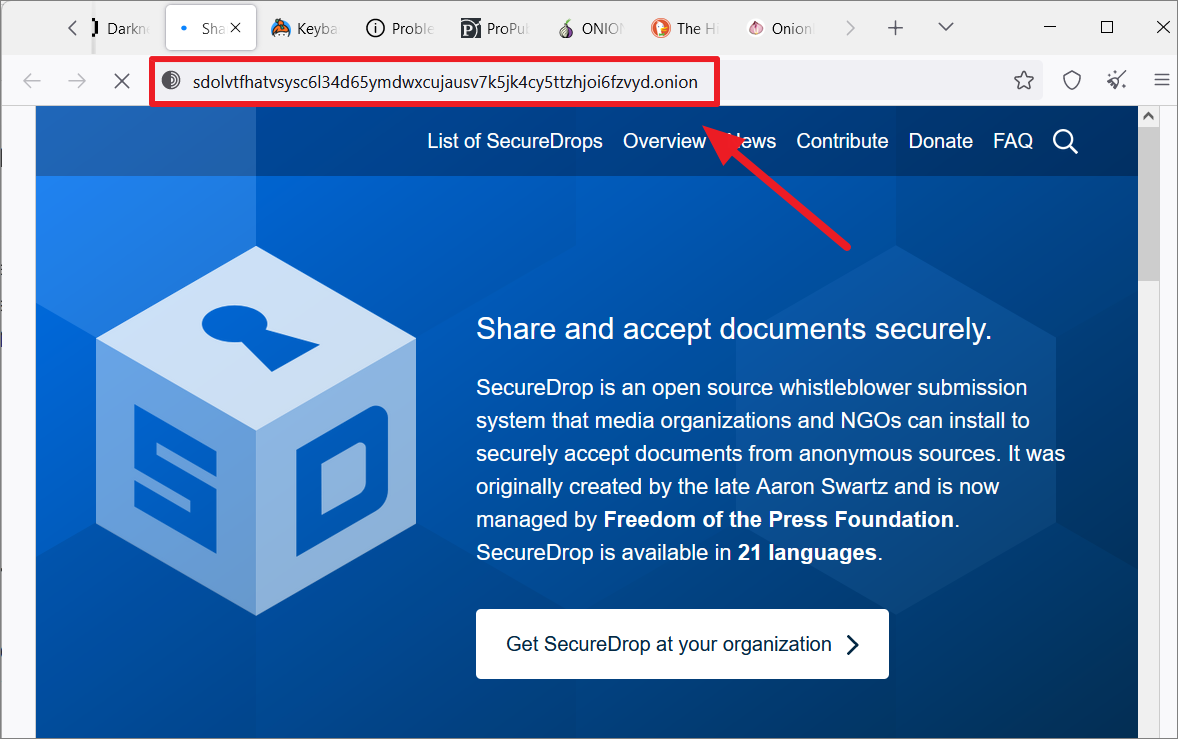
Использование функции Onion Location (доступен.Onion)
Вы также можете использовать функцию Onion-Location (доступная кнопка.Onion) для доступа к onion-сайтам в Tor. Это функция, которую веб-сайты используют для рекламы своего лукового зеркала в Tor.
Если на веб-сайте, который вы посещаете в браузере Tor, есть луковый сайт, вы увидите фиолетовую кнопку с названием (доступен.onion) в правом углу строки URL.
Просто нажмите кнопку «Доступно.onion» в адресной строке.
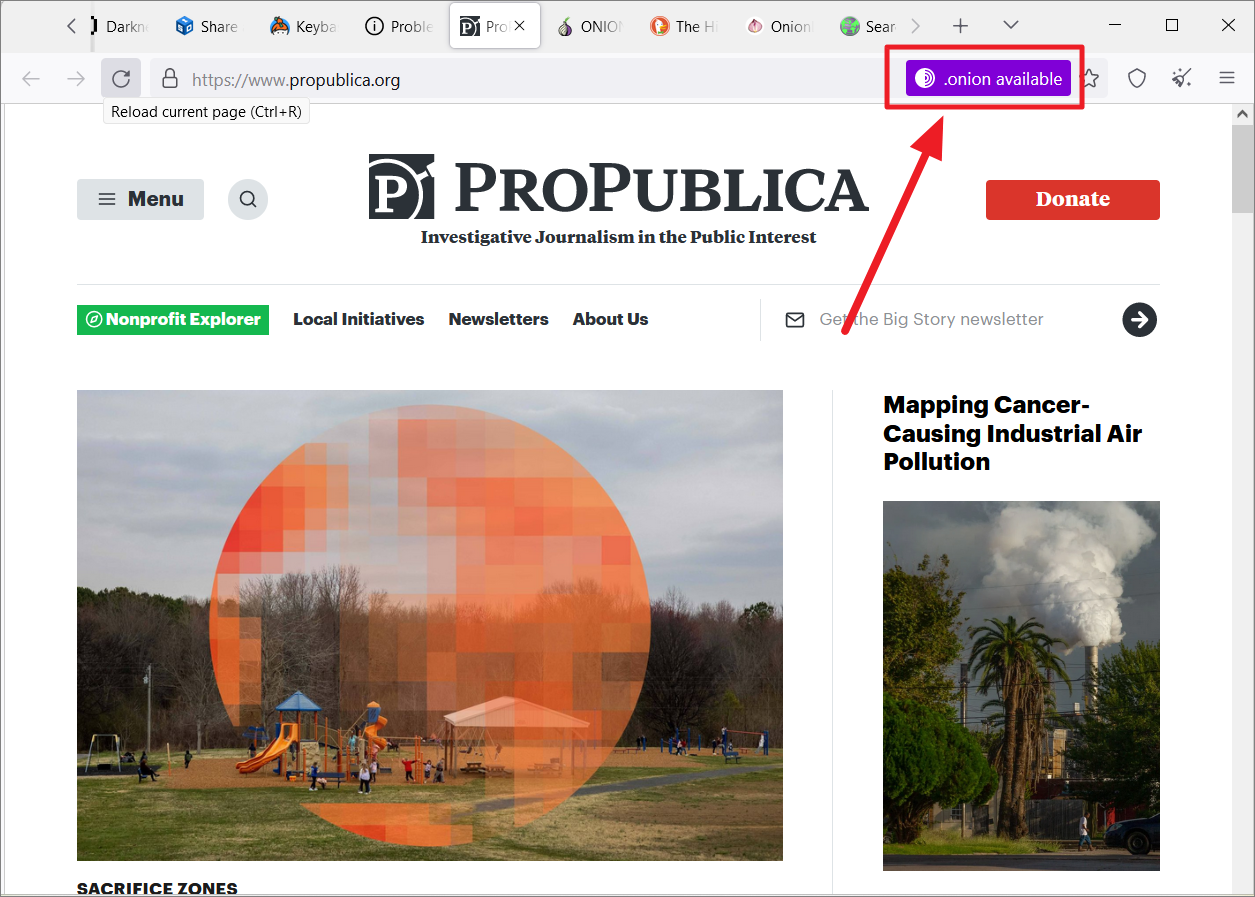
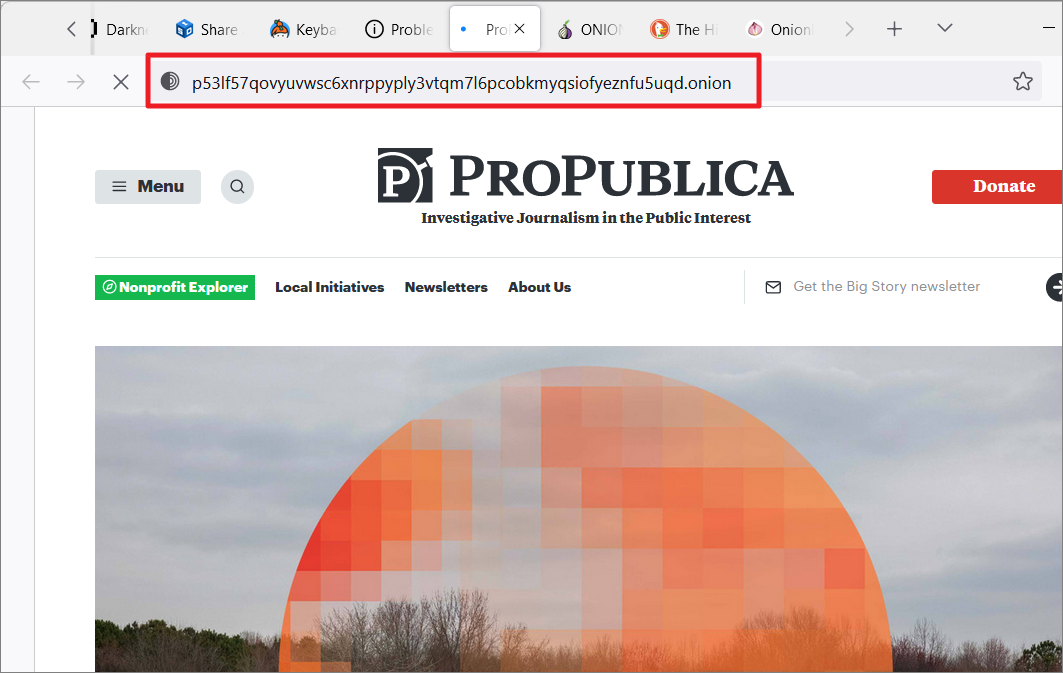
Отдайте предпочтение сайтам.onion
Вы также можете установить приоритет onion-сайтов, когда onion-сайт доступен. Когда вы открываете веб-сайт с зеркалом.onion, вы можете настроить браузер Tor на автоматическое перенаправление на его луковый аналог.
Для этого откройте настройки Tor и нажмите «Конфиденциальность и безопасность» на левой панели. Справа вы увидите две опции в разделе «Онлайн-сервисы»: «Всегда» и «Спрашивать каждый раз».
Параметр по умолчанию — «Спрашивать каждый раз», который показывает вам кнопку «.onion available» в адресной строке. Но если вы хотите автоматически перенаправлять на версию веб-сайта onion site, выберите параметр «Всегда».
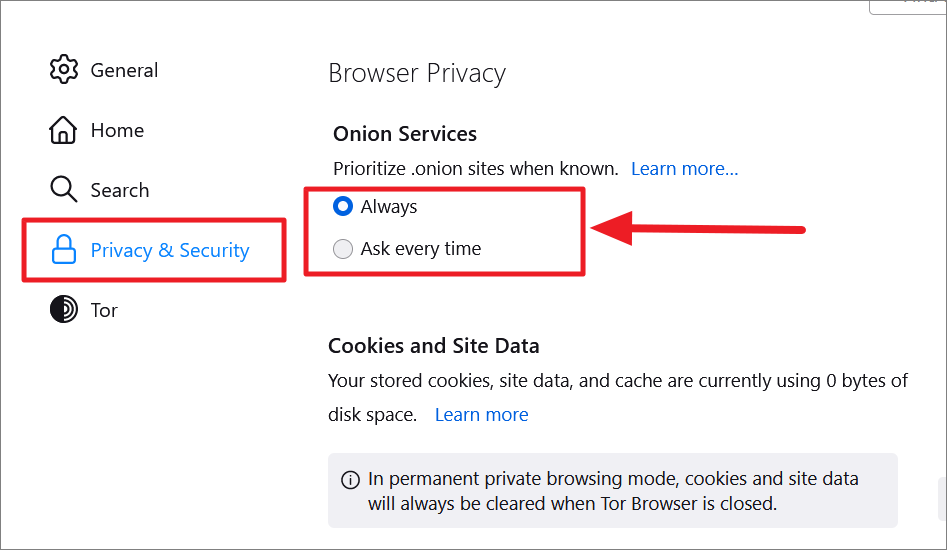
Проверить статус сети Tor
Если браузер Tor не подключается к Интернету, это может быть связано с тем, что сеть Tor не работает или имеет проблемы. Вы можете проверить статус сети Tor на официальном сайте Tor Project, используя любой другой браузер.
Посетите веб-сайт статуса проекта Tor в любом браузере и проверьте, все ли системы работают.
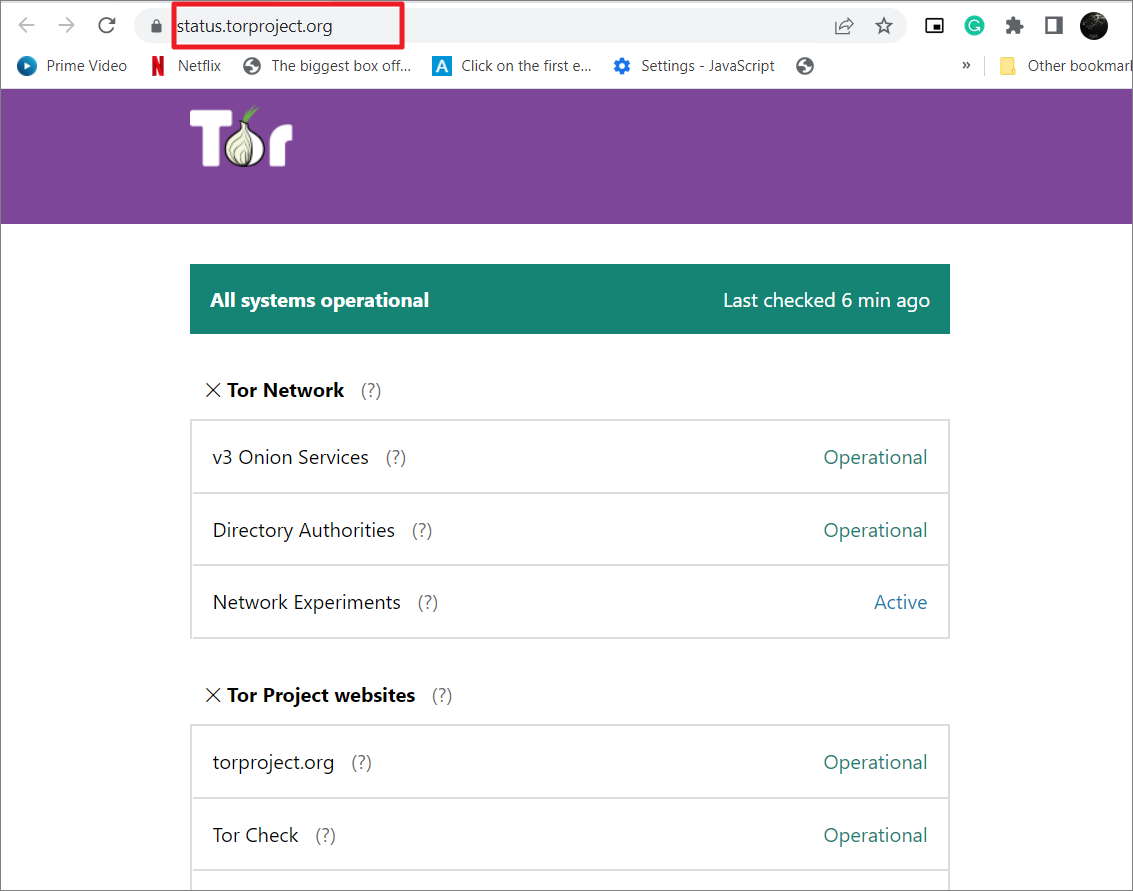
Проверить статус подключения к сети Tor
Чтобы проверить, правильно ли работает сетевое соединение Tor, запустите браузер Tor и введите этот адрес: https://check.torproject.org.
Если соединение с сетью Tor установлено, вы увидите следующее сообщение.
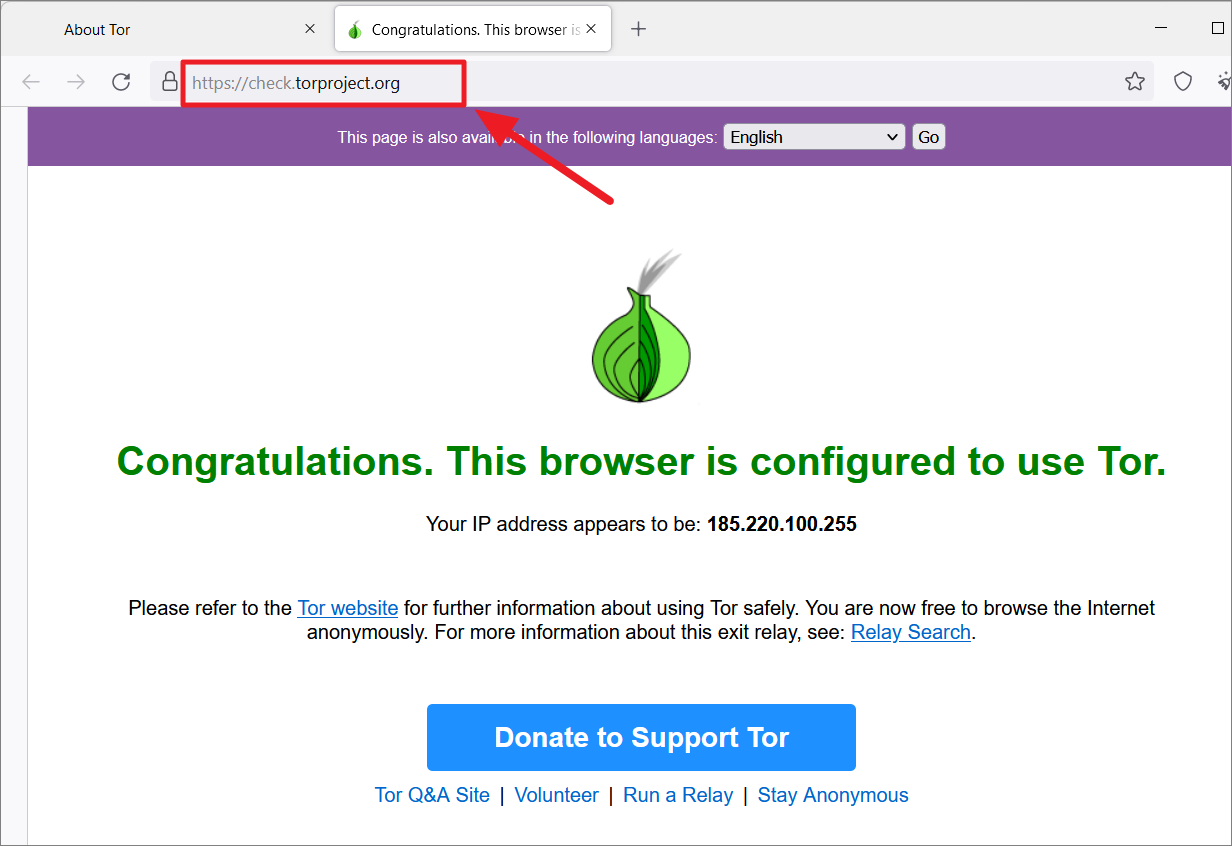
Запуск Tor в Firefox
Tor шифрует ваш веб-трафик и отправляет его через сеть узлов, чтобы защитить вашу анонимность. Вы можете получить доступ к этой сети TOR через другие браузеры, такие как Firefox, вручную перенастроив параметры прокси-сервера. Выполните следующие действия, чтобы получить доступ к сети Tor через браузер Firefox:
Сначала откройте браузер Firefox и нажмите кнопку-гамбургер (Меню) в правом верхнем углу. Затем выберите в меню пункт «Настройки».
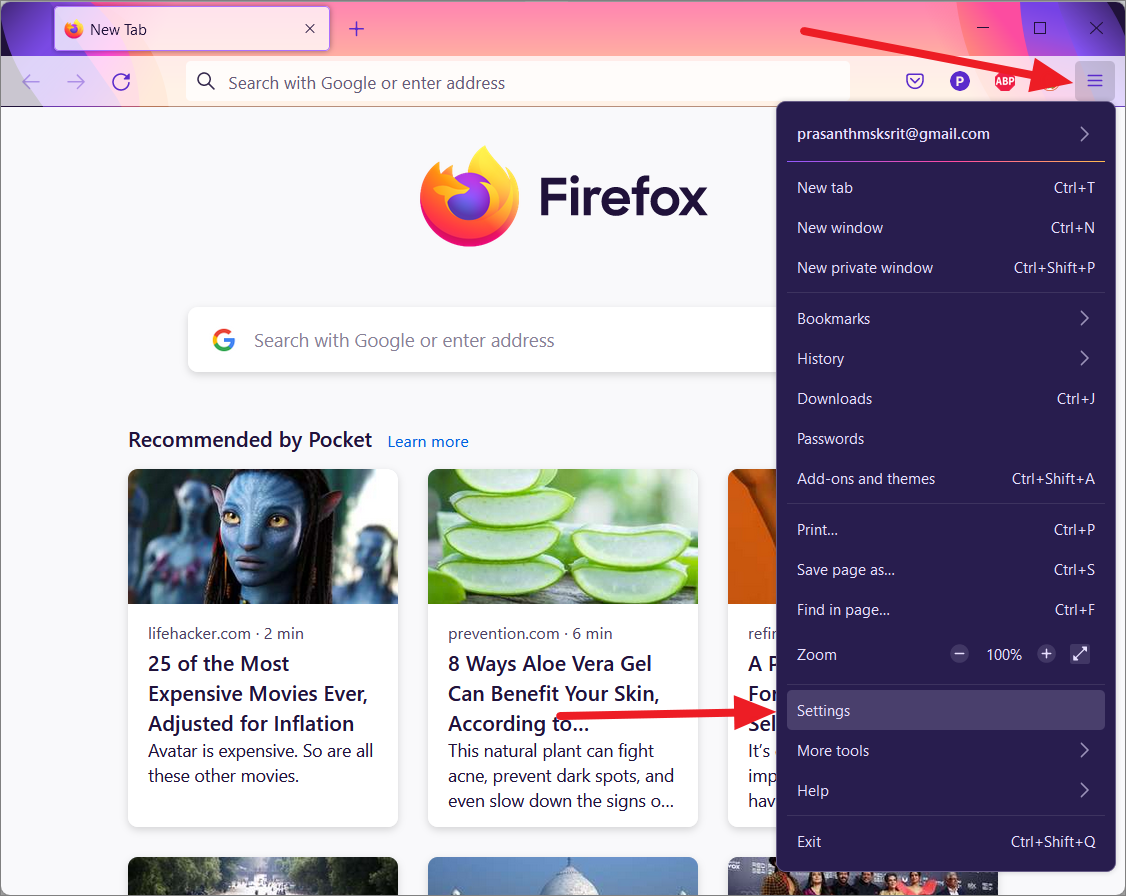
Примечание. Это может варьироваться в зависимости от вашей версии Firefox, но это будет работать для последних версий Firefox.
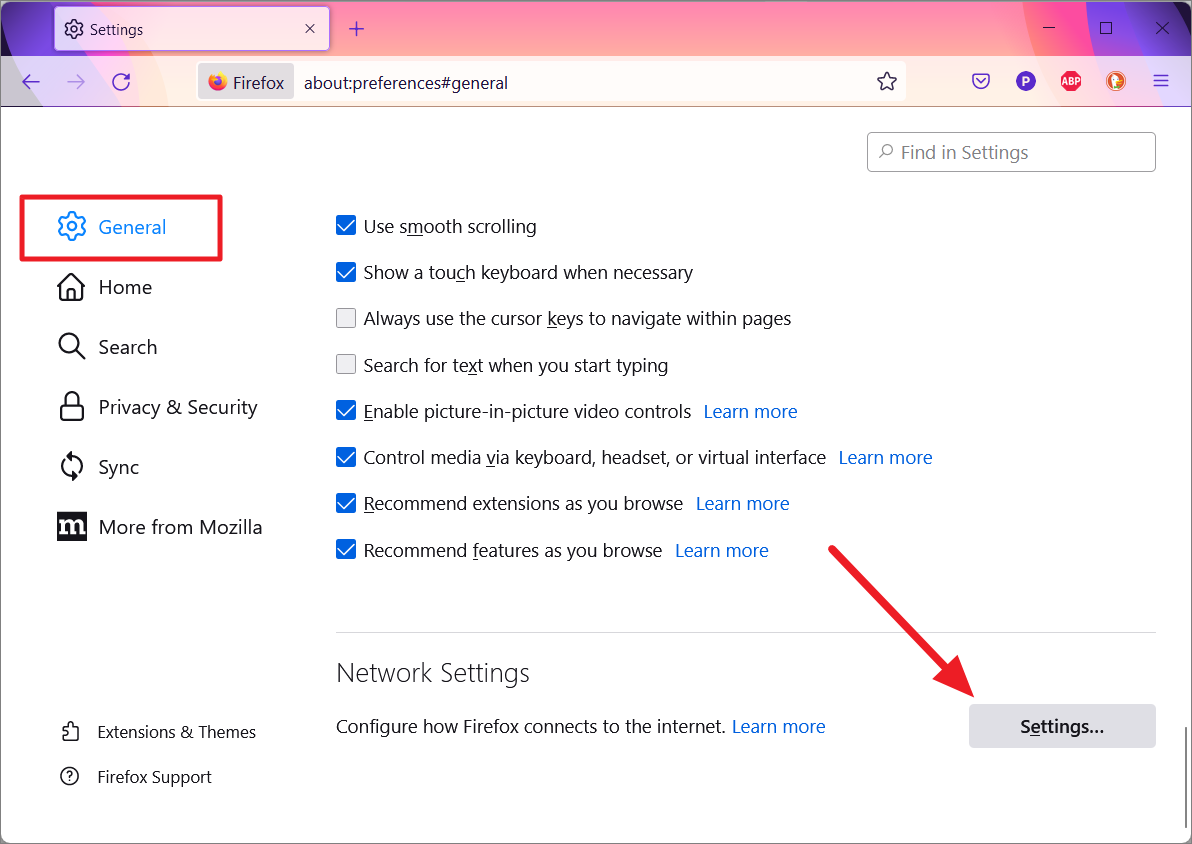
- В поле Хост SOCKS введите
127.0.0.1. - В поле Порт введите
9150или9050. - Затем выберите вариант «SOCKS v5» ниже.
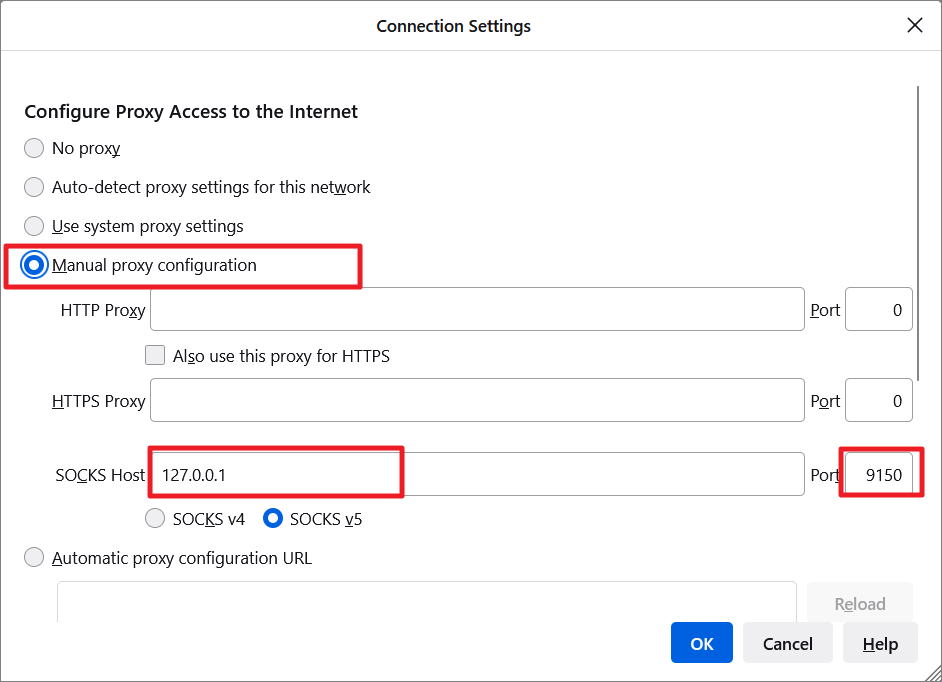
- Затем введите
127.0.0.1в поле «Нет прокси для». - Выберите параметр «Прокси DNS при использовании SOCKS v5».
Наконец, нажмите «ОК», чтобы сохранить изменения.
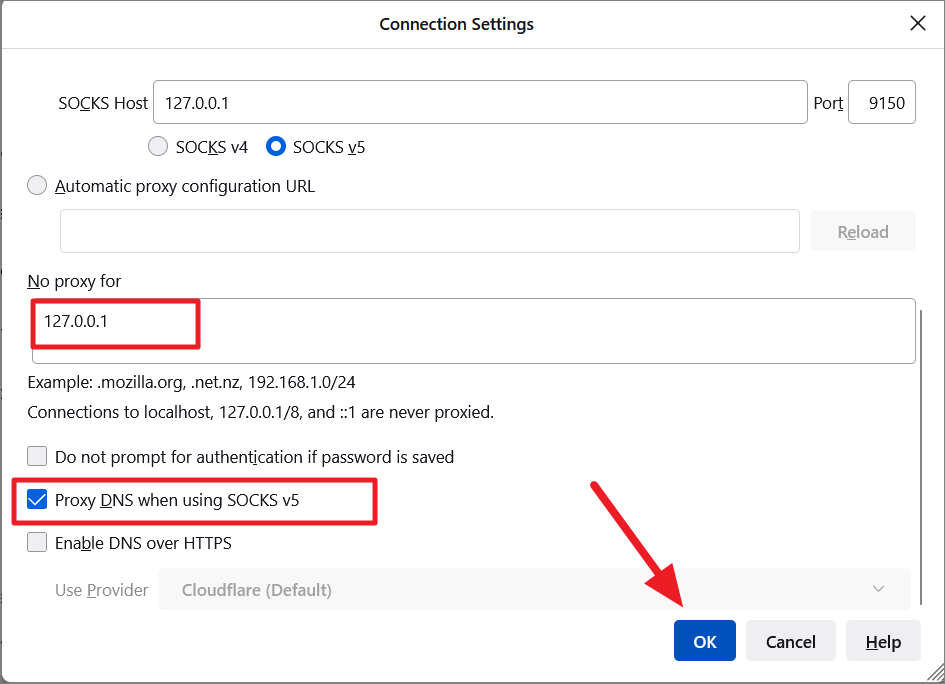
Если вы используете Tor, вы увидите сообщение ниже.
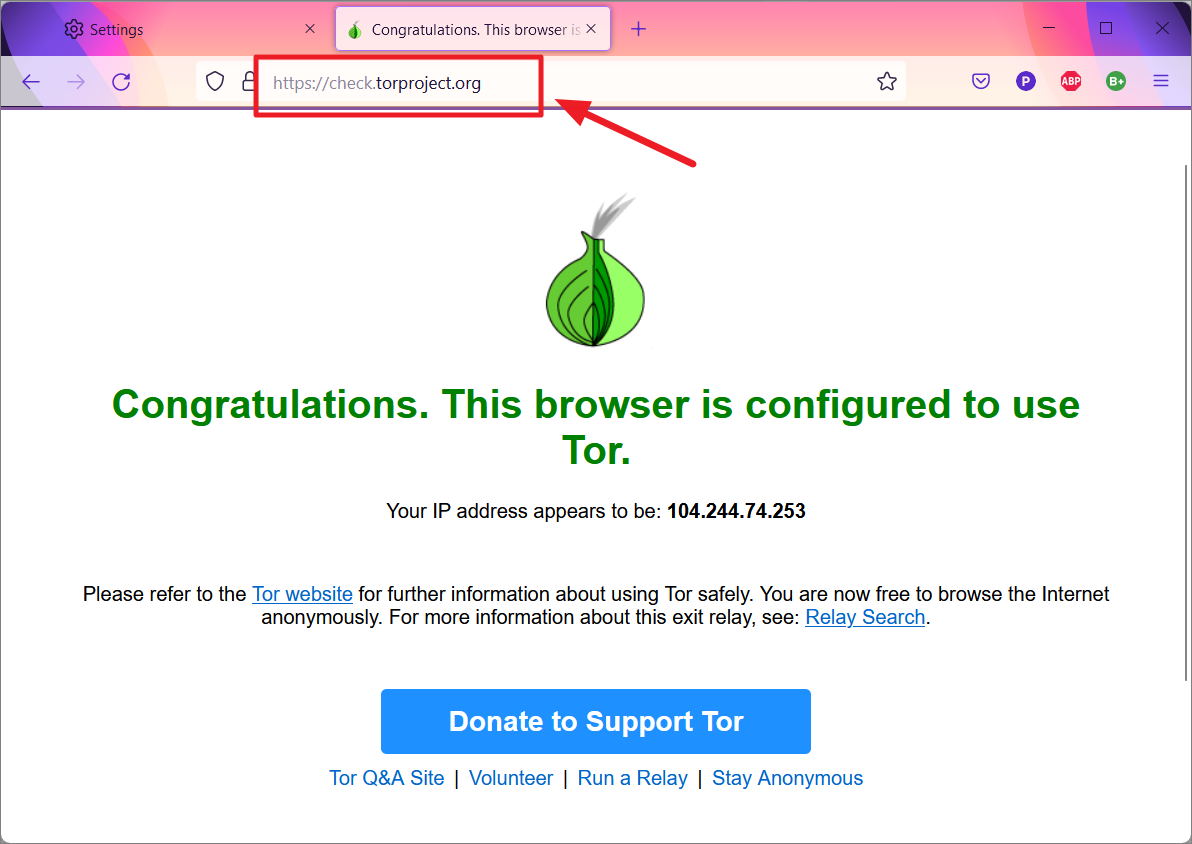
Чтобы отключиться от сети Tor, вернитесь к настройкам подключения, выберите параметр «Автоопределение настроек прокси для этой сети» и нажмите «ОК».
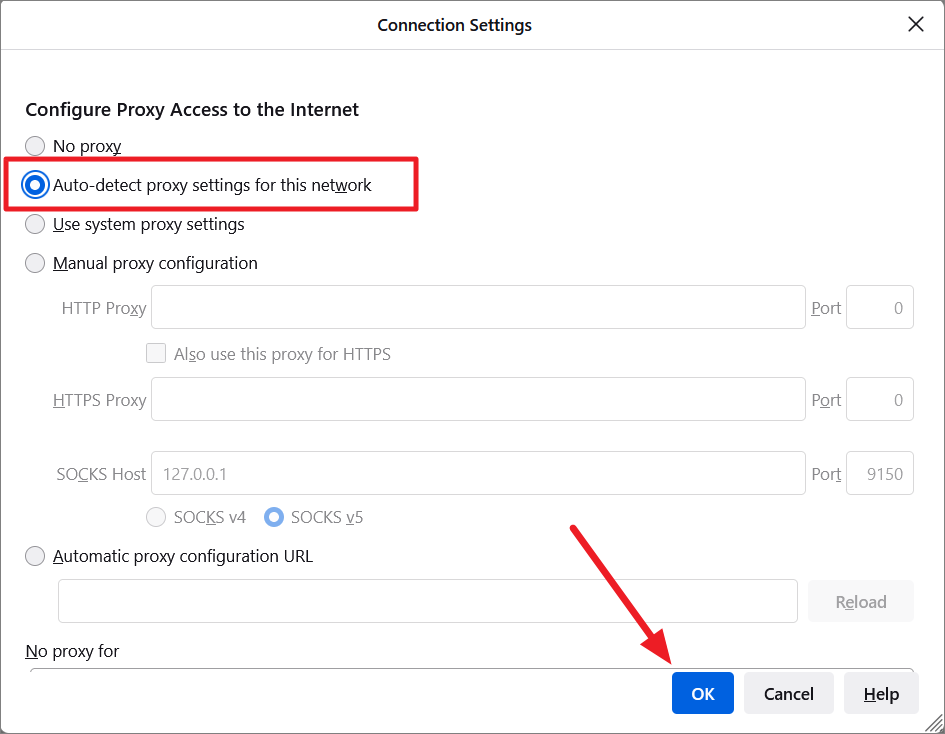
Что можно и чего нельзя делать в браузере Tor
Tor Browser — самый безопасный браузер, который вы можете использовать для защиты своих онлайн-коммуникаций, но он не на 100% надежен. Для повышения безопасности и конфиденциальности вам необходимо следовать этим советам и мерам предосторожности при использовании браузера Tor.
Обновите свое устройство и браузер Tor
Вы должны часто обновлять браузер Tor, приложения, защищенные Tor, и устройство, на котором вы используете Tor. Tor Project часто выпускает исправления и функции безопасности для повышения удобства использования и безопасности браузера. Поэтому убедитесь, что программное обеспечение и ваша система обновлены.
Чтобы сэкономить время на частую проверку обновлений, вы можете включить автообновление в браузере Tor.
В настройках Tor перейдите в раздел «Общие» и прокрутите вниз до раздела «Обновления браузера Tor» справа. Затем убедитесь, что выбран параметр «Автоматически устанавливать обновления (рекомендуется)».
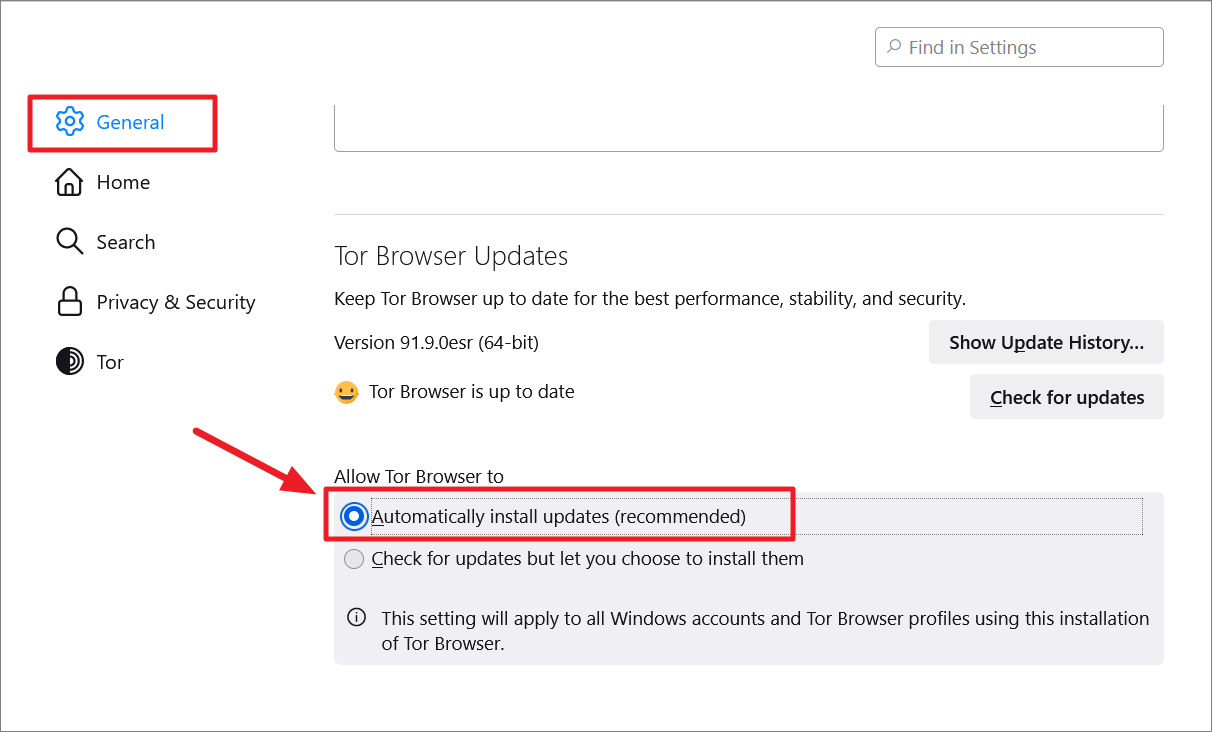
Используйте HTTPS- сайты
Tor шифрует ваш трафик и направляет его через защищенную сеть Tor, но не защищает ваши данные, когда они проходят между выходным узлом и сервером. Вот почему вы всегда должны использовать HTTPS-версию веб-сайтов, которые обеспечивают сквозное шифрование ваших данных. Большинство веб-сайтов в Интернете по умолчанию поддерживают HTTPS.
Браузер Tor поставляется с расширением HTTPS Everywhere, которое позволяет вам включить режим HTTPS-Only для принудительного подключения всех соединений к HTTPS. Мы показали вам, как включить режим только HTTPS в одном из разделов выше.
Отключить JavaScript, Flash и Java
Многие веб-сайты используют активный контент или интерактивные инструменты, такие как JavaScript, Adobe Flash, анимированные GIF-файлы, Java, потоковое аудио и видео, элементы управления ActiveX, карты погоды, встроенные объекты и т. д., чтобы улучшить взаимодействие с конечным пользователем.
Это динамическое содержимое часто используется злоумышленниками в качестве инструмента или шлюза для внедрения вредоносного кода на компьютер пользователя. Кроме того, они также могут хранить сведения о сеансе Пользователя, его местоположении и другую информацию.
Вы можете заблокировать эти технологии, переключив уровень безопасности Tor на «Безопаснее» или «Самый безопасный» в настройках. Вы также можете использовать расширение NoScript, чтобы разрешить или заблокировать активный контент для определенных веб-сайтов.
Избегайте дополнений и плагинов
Не устанавливайте и не используйте расширения и плагины в браузере Tor, за исключением предустановленных HTTPS Everywhere и NoScript. Использование надстроек и плагинов может поставить под угрозу вашу конфиденциальность и анонимность из-за обхода защиты браузера.
Не входить на веб-сайты
Когда вы входите в свою учетную запись электронной почты, учетную запись веб-сайта или банковский счет в Tor, вы передаете данные внешнему источнику. Тем самым вы даете им возможность отслеживать вас или украсть ваши данные. Поэтому не входите ни на один веб-сайт через Tor. Если вам нужно отправлять электронные письма через Tor, вы можете легко получить учетную запись в зашифрованных почтовых службах (специально для Tor), таких как ProtonMail, PreVeil, Tutanota и т. д.
Не открывайте рекламу, всплывающие окна и файлы через Tor
Это очевидно. Вы никогда не должны открывать рекламу, всплывающие окна или принимать неизвестные запросы даже при просмотре через Tor. Это разрушит вашу конфиденциальность в Интернете и облегчит взлом.
Если вы загружаете файл через браузер Tor, либо с темного веб-сайта, либо с обычного веб-сайта, закройте браузер и отключите Интернет, прежде чем открывать его. Если вы откроете файл, пока вы все еще подключены, файл может получить доступ к Интернету и раскрыть ваш реальный IP-адрес и местоположение.
Не используйте обмен файлами P2P (торренты)
Не используйте Tor с клиентами для обмена файлами в одноранговой сети, такими как BitTorrent, потому что они могут передавать ваш IP-адрес и местоположение другим трекерам и одноранговым узлам, ставя под угрозу вашу анонимность. Сеть Tor зависит от ограниченного числа ретрансляционных узлов-добровольцев, поэтому использование обмена файлами P2P в сети Tor замедлит работу в Интернете не только для вас, но и для других.
Используйте криптовалюту
Если вы хотите заплатить за что-то в сети Tor, используйте криптовалюту вместо кредитной или дебетовой карты, чтобы предотвратить кражу вашей финансовой информации. Когда вы используете криптовалюту для оплаты покупки, вы не разглашаете информацию продавцу. Использование криптовалюты, такой как Биткойн, Эфириум, Dash и т. д., защищает вас от кражи личных данных и мошенничества.
Очистить файлы cookie и данные сайта
Большинство веб-сайтов хранят файлы cookie, данные о местоположении и другую информацию для отслеживания вашей онлайн-активности, анализа использования веб-сайта, распознавания вашего устройства и персонализации веб-сайта для вас.
Хотя Tor скрывает вашу личность и не позволяет веб-сайтам сохранять файлы cookie и данные сайтов, некоторые веб-сайты все же находят способ хранить данные о вас и ваших действиях. Поэтому лучше всего очищать файлы cookie и данные сайта после каждого сеанса.
Вы можете открыть «Настройки», перейти к «Конфиденциальность и безопасность» и перейти к разделу «Файлы cookie и данные сайтов». Затем нажмите кнопку «Очистить данные..».
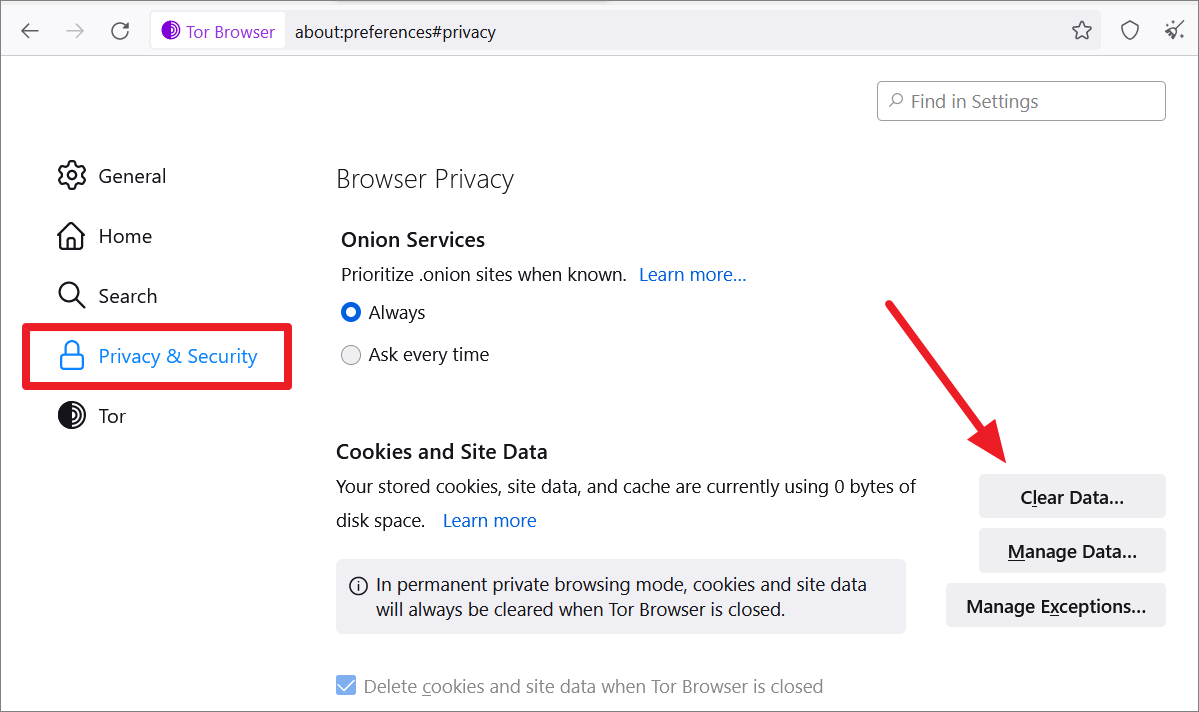
Не изменяйте размер окна Tor
Когда вы изменяете размер или увеличиваете окна Tor, веб-сайты могут отслеживать и идентифицировать ваш компьютер с помощью метода, называемого снятием отпечатков пальцев. Злоумышленники, использующие отпечатки пальцев, могут распознать ваш компьютер по разрешению экрана, шрифту, языку браузера и размеру окна браузера. Вот почему вы всегда должны сохранять размер окна браузера Tor по умолчанию.
Используйте надежные веб-сайты
Вы всегда должны посещать надежные и авторитетные веб-сайты, особенно когда вы делаете покупки в Интернете. И убедитесь, что вы используете подлинный URL-адрес или адрес домена, а не поддельный. В отличие от обычных URL-адресов веб-сайтов, вы не можете легко запомнить или распознать URL-адреса темных веб-сайтов, поэтому вы не можете знать, используете ли вы реальный URL-адрес или поддельный URL-адрес веб-сайта. Итак, запишите проверенные и проверенные URL-адреса веб-сайтов, используя приложения с зашифрованными заметками, такие как Turtl, Laverna, Protected Text и т. д.
Вы должны использовать авторитетную поисковую систему темной сети или надежные веб-сайты, которые курируют темные веб-сайты для исследования и поиска ссылок (Ahmia, The HiddenWiki и т. д.). Старайтесь не использовать поверхностные поисковые системы, такие как Google или Bing, для поиска ссылок на луковые сайты.
Не используйте свою настоящую электронную почту
Как мы упоминали ранее, вы никогда не должны использовать свой настоящий/официальный адрес электронной почты на веб-сайтах. Вместо этого используйте одноразовую электронную почту или службу зашифрованной электронной почты.
Используйте ОС TAILS
TAILS — это портативная операционная система Linux, предназначенная для запуска любого интернет-соединения исключительно через сеть Tor. Вам не нужен жесткий диск для установки и загрузки этой ОС, вы можете легко запустить ее практически на любом компьютере с DVD или USB-накопителя, и она не оставляет цифрового следа на устройстве.
Держите вашу личную информацию при себе
Не делитесь своими фотографиями, номером телефона, именем, адресом электронной почты, учетными записями в социальных сетях и любой другой личной информацией в Tor. В основном вы используете Tor, чтобы оставаться анонимным, поэтому передача вашей информации любым сайтам сводит на нет всю цель. Если вы хотите, вы можете создать виртуальную личность для просмотра темной сети.
Закрыть все приложения
Когда вы просматриваете браузер Tor, убедитесь, что в фоновом режиме не работают важные приложения (такие как банковские или финансовые приложения), чтобы защитить вашу личную информацию от кражи.
Часто задаваемые вопросы о браузере Tor
Безопасно ли использовать Tor?
Да, это безопасно, но не полностью. Tor не регулируется никаким правительством или агентствами, это полностью децентрализованная сеть. Tor просто направляет ваш зашифрованный трафик через сеть Tor по всему миру, чтобы снизить риск потери личной информации, но все еще существует вероятность того, что узлы ретрансляции перехватят ваши данные.
В схеме Tor, несмотря на то, что выходной узел не знает, откуда исходят данные или куда он отправляет их обратно, он все же может читать незашифрованные данные как обычный текст (если он не использует TLS, сквозное шифрование).), прежде чем он передаст его целевому серверу. Кроме того, вы уязвимы, особенно когда посещаете вредоносные веб-сайты темной паутины или взломанные веб-сайты.
Чтобы полностью защитить свою конфиденциальность и анонимность, вы можете использовать Tor с VPN (виртуальная частная сеть) или запускать Tor в защищенной операционной системе, такой как Tails, вместе с VPN.
Законен ли Тор?
Технически, да. Хотя использование браузера Tor и сети Tor является законным в большинстве стран, некоторые страны, такие как Китай, Россия, Венесуэла, Саудовская Аравия и Иран, объявили Tor вне закона и заблокировали весь трафик Tor.
В некоторых местах использование Tor может поставить вас под наблюдение, потому что ваш интернет-провайдер может увидеть, что вы получаете доступ к трафику Tor, и подумать, что вы делаете что-то подозрительное. В таких местах, если вы не используете его в незаконных целях, все будет в порядке. Итак, перед использованием браузера Tor стоит проверить законы в вашем регионе.
Более того, даркнет кишит киберпреступниками, вирусами, вредоносным контентом и незаконными действиями, такими как черный рынок, нелегальное огнестрельное оружие и экстремальная порнография. Посещение темных веб-сайтов не является незаконным, но использование веб-сайтов, которые прикрывают незаконную деятельность, может вызвать у вас проблемы.
Тор бесплатный?
Да, браузер Tor и доступ к сети Tor совершенно бесплатны. Tor финансируется Государственным департаментом США, Советом управляющих по телерадиовещанию, Национальным научным фондом, Google, частными фондами и донорами. А серверы Tor обслуживаются волонтерской базой. Все, что вам нужно сделать, это загрузить браузер Tor с официального сайта TorProject.
Можно ли вас отследить/отследить в Tor?
Вас невозможно отследить в Tor. Если злоумышленник сможет получить контроль над частью сети Tor (ретрансляторы), он сможет узнать, кто просматривает какой контент, но это маловероятно. Вы можете легко предотвратить это, используя Tor через VPN.
Может ли кто-нибудь увидеть мой IP-адрес?
Только узел входа знает ваш IP-адрес, а узел Guard (вход) может оставаться неизменным в течение нескольких месяцев. Вы также можете остановить это, используя Tor через VPN, потому что VPN скрывает ваш адрес от всех узлов, шифруя ваш трафик от начала до конца. Даже ваш интернет-провайдер не может знать, что вы используете Tor, все, что они увидят, это зашифрованный входящий и исходящий трафик.
Почему Tor такой медленный?
Tor работает медленнее, чем другие браузеры, потому что ваш трафик проходит через несколько глобальных серверов (узлов) и, следовательно, вызывает неизбежные задержки. При запуске браузера полное установление соединения с узлом Guard займет от нескольких секунд до нескольких минут. Затем, когда вы запрашиваете сайт, браузер строит схему с тремя узлами. Согласование и соединение между каждым узлом может занять некоторое время. Затем каждый узел расшифровывает уровень шифрования перед передачей данных следующему узлу.
Кроме того, не все серверы (узлы) одинакового качества, и доступно лишь ограниченное количество узлов. Некоторые люди злоупотребляют сетью при одноранговых загрузках. Когда все это суммируется, иногда вы получаете медленный Tor.
Чтобы исправить это, обновите браузер, используйте ретрансляторы моста для обхода регулирования или создайте новый канал для веб-сайта.
Мы надеемся, что эта статья поможет вам лучше понять, как работает Tor и как безопасно использовать Tor в Windows 11.